Как сделать сброс данных (hard reset, factory reset) на Samsung Galaxy
Содержание
1. Для чего нужен сброс данных
Сброс данных устройства (сброс настроек, hard reset, factory reset) — это удаление со смартфона или планшета всех данных: контактов, сообщений, загруженных приложений, фотографий, музыки, настроек почты, будильников. После сброса смартфон или планшет возвращается к заводскому состоянию.
Обычно сброс данных делают в следующих случаях:
- Перед продажей или передачей устройства другому человеку;
- Если на устройстве возникает какая-то проблема, которую не удается исправить другими способами;
- После обновления программного обеспечения устройства (прошивки).

2. Что нужно сделать перед сбросом данных
2.1. Скопируйте с устройства важную информацию.
Во время сброса память устройства будет очищена и все данные будут удалены. Если есть какие-то важные данные, сделайте их копию.
2.2. Удалите с устройства аккаунт Google.
Если этого не сделать, то при включении устройства после сброса будет запрашиваться тот аккаунт, который был на устройстве перед сбросом. Без ввода этого аккаунта включить устройство не получится.
3. Первый способ сделать сброс данных — через меню
-
Откройте Настройки.
-
Выберите пункт Общие настройки. Если такого пункта нет, перейдите к следующему шагу.
-
Выберите пункт Сброс. Также он может называться Архивация и сброс, Архивирование и сброс или Конфиденциальность.

-
Выберите пункт Сброс данных или Сброс устройства.
-
Выберите пункт Сбросить, Сброс устройства или Удалить все.
-
Устройство перезагрузится и данные удалятся.
4. Второй способ сделать сброс данных — с помощью кнопок
Такой способ применяется в том случае, когда смартфон или планшет не включается, либо экран заблокирован.
-
Выключите мобильное устройство.
-
Если у вашего устройства есть кнопка Домой (внизу по центру), одновременно нажмите и держите кнопки Питание + Домой + Громкость вверх.
Если у вашего устройства есть кнопка Bixby (слева под кнопками громкости), одновременно нажмите и держите кнопки Питание + Громкость вверх + Bixby.

Если у вашего устройства нет кнопок Домой и Bixby, одновременно нажмите и держите кнопки Питание + Громкость вверх.
-
Отпустите кнопку Питание после того, как на экране появится надпись Samsung Galaxy …. Остальные кнопки держите до появления Recovery (примерно 5-15 секунд). Recovery — специальный режим загрузки устройства, выглядит как текстовое меню.
Если Recovery не появилось, повторите шаги 1-3 еще раз дольше удерживая кнопки.
-
Нажимайте кнопку Громкость вниз, чтобы выбрать пункт Wipe data/factory reset.
-
Нажмите кнопку Питание для подтверждения выбранного пункта.
-
Нажмите кнопку Громкость вниз, чтобы выбрать пункт Yes или Yes — Delete all user data.
-
Нажмите кнопку Питание для подтверждения удаления всех данных с устройства.

-
После удаления данных появится главное меню. Нажмите кнопку Питание, чтобы выбрать пункт Reboot system now.
-
Устройство перезагрузится.
5. Если после сброса устройство не включается, требуется аккаунт Google
6. Если после сброса устройство не включается (зависает)
https://g.co/recover восстановление пароля на телефоне
Некоторые пользователи при попытке зайти в свой Гугл-аккаунт могут обнаружить, что текущий пароль не подходит, и вход в аккаунт не может быть выполнен. Особенно это критично в ситуации, когда данный аккаунт является органичным элементом вашей онлайн-активности, и в нём находится важная электронная корреспонденция, включая крайне необходимые для вас ссылки и пароли. Однако переживать не стоит, в большинстве случаев удаётся быстро восстановить доступ к нужным для вас данным. В данной статье я опишу методики восстановления пароля на смартфоне через https://g.co/recover, а также расскажу, что делать в ситуации, когда восстановить пароль стандартным путём не получилось.
Однако переживать не стоит, в большинстве случаев удаётся быстро восстановить доступ к нужным для вас данным. В данной статье я опишу методики восстановления пароля на смартфоне через https://g.co/recover, а также расскажу, что делать в ситуации, когда восстановить пароль стандартным путём не получилось.
Предварительная проверка
Прежде чем задействовать шаблонную процедуру восстановления пароля по g.co/recover убедитесь, что вы корректно вводите ваш пароль. Задействована ли у вас стандартная английская раскладка (часто вместо английской человек вводит пароль в русской раскладке). Не нажата ли клавиша «Капс Лок», не ошиблись ли вы в какой-либо из букв вашего пароля. Проведённая тщательная проверка часто выявляет подобные погрешности, мешающие осуществить вход в пользовательский аккаунт.
Также крайне рекомендую использовать тот же ПК (гаджет) и браузер, на котором вы проходили первоначальную регистрацию, желательно с того же IP. Например, если вы регистрировались на работе, то процедуру восстановление пароля необходимо проводить там же. Это позволит системе сверить эти параметры, и принять более точное решение об идентификации пользователя.
Это позволит системе сверить эти параметры, и принять более точное решение об идентификации пользователя.
Восстанавливаем пароль с помощью g.co/recover
Если ранее для восстановления потерянного доступа к Гугл-аккаунту использовать универсальная ссылка https://g.co/recover, то ныне ей на замену пришла не менее универсальная ссылка на страницу восстановления accounts.google.com. Перейдя по такой ссылке вам будет необходимо ввести электронный адрес вашего аккаунта (или ваш телефонный номер), а затем нажать на «Далее».
В случае введения телефонного номера на ваш смартфон придёт соответствующее смс, которое будет использовано для восстановления доступа к проблемному аккаунту.
Если же вы ввели электронный адрес, тогда вам будет необходимо ответить на ряд соответствующих вопросов с целью подтверждения своей идентичности. При этом если система будет задавать вопросы на английском языке, то переключитесь на русский язык, выбрав его в соответствующей строке внизу экрана.
При этом важно помнить, что если вы не заходили в свой аккаунт более девяти месяцев, то Гугл может посчитать данный аккаунт покинутым, и удалит его данные с сервера. В таком случае восстановить аккаунт будет уже невозможно.
Помощь в восстановлении доступа
Если универсальный алгоритм восстановления доступа через g.co/recover, а также через ссылку http://google.com/accounts/recovery вам не помог, попробуйте использовать альтернативный вариант восстановления доступа.
Для этого перейдите на страницу support.google.com, и выберите проблему, с которой вы столкнулись при восстановлении вашего пароля (например, трудности с двухфакторной аутентификацией, неудача при восстановлении пароля через смс и другие возникшие дисфункции).
После выбора соответствующей опции вы получите расширенный ответ на ваш запрос, с предполагаемым набором действий. Также система постарается уточнить специфику возникшей проблемы с помощью дополнительных вопросов, на которые будут представлены различные варианты ответов (вам будет необходимо выбрать соответствующий). Старайтесь не пропускать вопросы и отвечать максимально объективно, это поможет системе в выявлении причин возникшей проблемы и вариантов её решения.
Старайтесь не пропускать вопросы и отвечать максимально объективно, это поможет системе в выявлении причин возникшей проблемы и вариантов её решения.
Среди запросов системы обычно преобладают запросы на забытый вам вариант пароля, отправка подтверждающих писем на второй е-мейл, получения ответа на секретный вопрос, указание юзером даты регистрации et cetera.
Заключение
Для восстановления доступа к необходимому нам аккаунту Гугл стоит использовать стандартную процедуру восстановления, которая активируется при переходе на страницу g.co/recover или https://accounts.google.com/signin/recovery?source=esir. Если же все приведённые в статье советы оказались неэффективны, рекомендую обратиться на справочный форум Гугл, где создать вопрос о специфике возникшей у вас проблемы.
Как обойти подтверждение аккаунта гугл после сброса (разблокировка после hard reset)
Содержание:
Что такое FRP
В целях повышения безопасности, Android-телефон привязывается к аккаунту Google, что дает дополнительную безопасность устройству в случае кражи.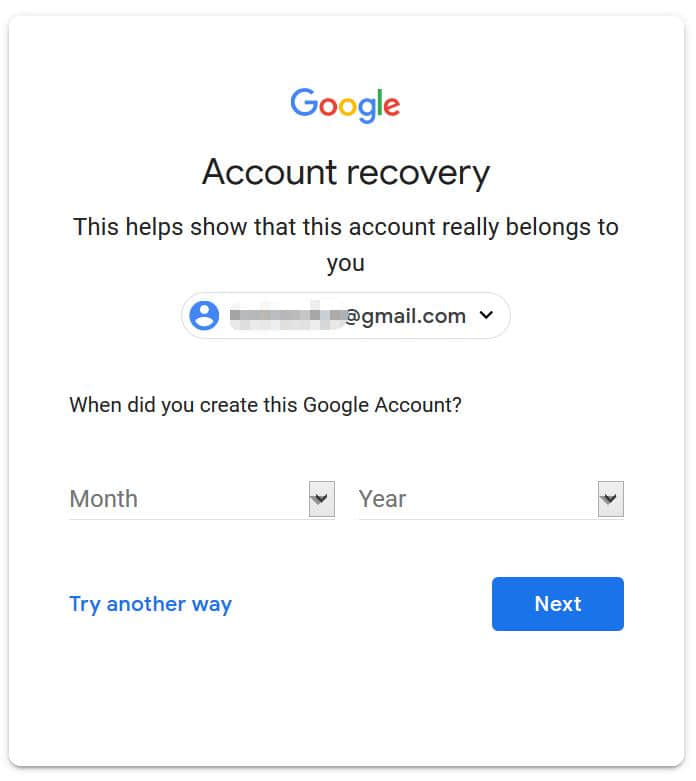 Эта система называется Factory Reset Protection (FRP).
Эта система называется Factory Reset Protection (FRP).
Благодаря FRP, владелец может предварительно защитить своё устройство; для его последующей активации необходимо будет ввести регистрационные данные от аккаунта Google, привязанного к мобильному устройству.
Защита FRP: польза и вред
Защита FRP автоматически срабатывает после сброса настроек (hard reset). С одной стороны, это хорошо: доступ к данным злоумышленник не получит. Он получает, по сути, “кирпич”, бесполезный без доступа к ОС Андроид и содержимому телефона.
С другой стороны, ошибка доступа может возникнуть при самостоятельном восстановлении настроек. Что, если при этом вы не можете вспомнить данные или устройство не хочет их принимать?
Далее будет рассказано, как обойти подтверждение аккаунта Google.
Примечание. На разных моделях устройств (Samsung, Pixel, HTR, Lenovo и т.п.) и версиях Андроид могут быть различия при обходе FRP, но в целом эти инструкции будут полезны, если следовать за ними в пошаговой форме.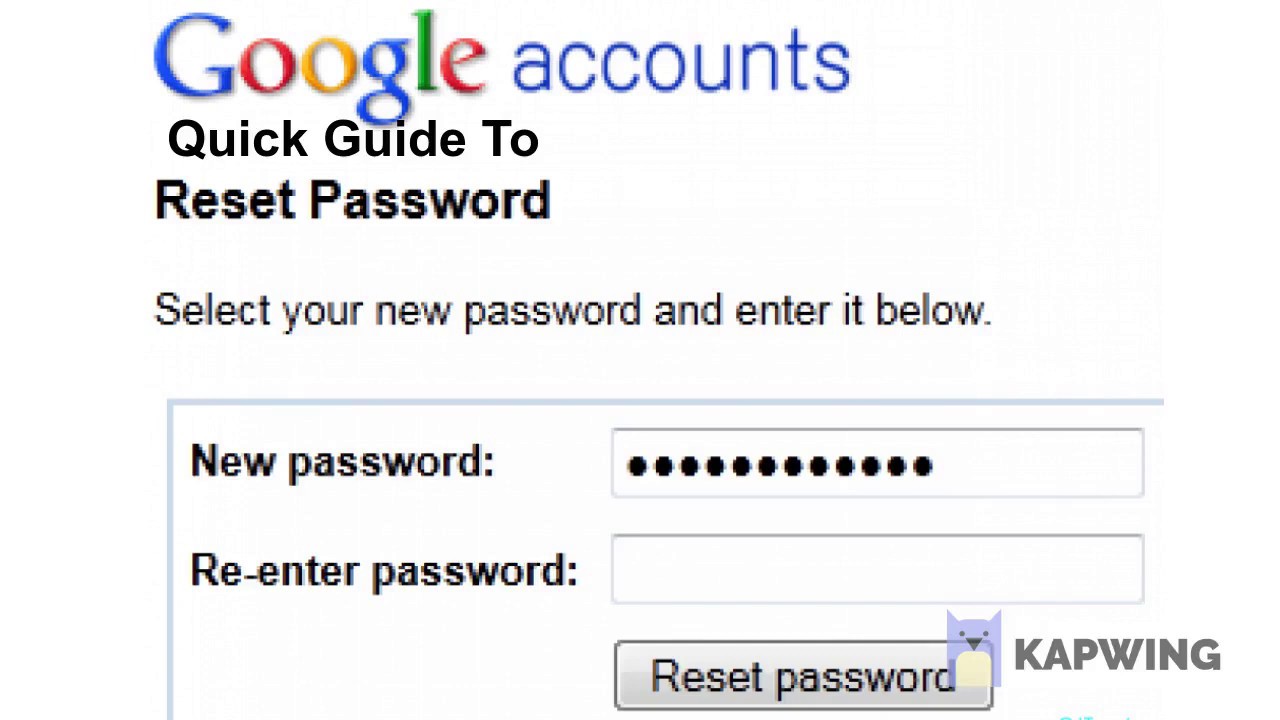
Как предотвратить возникновение проблем с FRP
Описанную выше ошибку можно предотвратить, если удалить аккаунт Google до сброса настроек.
Эта мини-инструкция будет полезна, если вы продаете устройство и хотите выполнить hard reset, удалив следы использования. Покупатель сможет воспользоваться телефоном, подключив свой google аккаунт на этапе первого запуска Андроид.
Внимание! Отключая аккаунт Google от телефона, вы удаляете доступ к почте Gmail, сервису Google Play, Google Assistant и другим приложениям, которые связаны с учетной записью.
Для того, чтобы осуществить сброс гугл аккаунта, нужно выполнить следующую последовательность:
- Проходим в Настройки Android.
- Перейдите в Аккаунты (или Учетные записи и архивация).
- Выберите аккаунт для удаления из списка, нажав на него.
- Нажмите на кнопку Удалить аккаунт (или Удалить уч.
 запись на Samsung).
запись на Samsung). - После нажатия на дублирующую кнопку Удалить уч. запись аккаунт будет удален ТОЛЬКО с текущего устройства (при этом, будет доступен онлайн).
- Переводим телефон в режим разработчика. Для этого выбираем пункт «Разблокировка OEM»
После этого у вас больше не будет ошибок Google аккаунта при сбросе настроек.
Лучшие способы обхода проверки Google-аккаунта
Способ 1: использование APK Tool
Один из внештатных способов обхода проверки – воспользоваться небольшой утилитой APK (Android Package Kit).
Использование APK может вызвать некоторые сложности – установить приложение на телефон не так просто. Связано это с тем, что установка на разных устройствах может иметь свои нюансы. Тем не менее, в общем процесс выглядит так:
1. Выберите версию APK для использования. Доступны такие варианты:
- FRPHijacker Tool (для Samsung),
- FRP Bypass APK,
- D-G Unlocker Tool,
- GSM Flasher ADB Tool.

2. Скачайте одно из приложений на USB-флешку: таким образом будет проще запустить FRP bypass утилиту.
3. Подключите USB-флешку к телефону через OTG-кабель. Вот инструкция, как это сделать.
4. Установите APK с USB-флешки.
5. После этого можно получить доступ к настройкам Андроид и отключить проверку аккаунта Google.
Способ 2: с помощью SIM-карты
- Вытаскиваем сим карту из мобильного устройства и запускаем его.
- Пропускаем уведомление об отсутствии симки и выбираем язык интерфейса.
- В форме с вводом телефонного номера или адреса почты и удерживаем значок
- В появившемся меню настроек выбираем пункт Настройки клавиатуры Android.
- Нажатием кнопок Назад и Домой активируем поисковик Google (он должен появится на домашнем экране устройства).
- В поиске набираем запрос Настройки и заходим в соответствующий раздел.

- Отключаем пункты Автовосстановление и Сохранение резервных копий.
- Сбрасываем настройки повторно (выполняем
Способ 3: обход FRP без выхода в Интернет
- Устанавливаем в заблокированный смартфон сим карту и звоним на него с другого мобильного телефона.
- Отвечаем на вызов и нажимаем на кнопку Добавить новый вызов.
- В открывшейся форме вводим любой набор цифр.
- Нажимаем кнопку Сохранить, выбираем пункт Google и создаём новый аккаунт.
- Перезагружаем устройство.
Способ 4: код для обхода проверки аккаунта
- В заблокированный смартфон ставим сим карту
- Звоним на телефон с другого номера.
- Добавляем новый вызов нажатием кнопки «+».
- Вводим код *#*#4636#*#* в открывшееся окно.
- При правильном выполнении всех действий должно появиться меню с настройками.

- Нажимаем кнопку Восстановление и сброс и отключаем Копирование данных и Автовосстановление.
- Повторно восстанавливаем заводские настройки и перезагружаем телефон.
Способ 5: через email и SMS
- Подключаемся к интернету.
- Пытаемся ввести e-mail и нажимаем кнопку для отправки его через SMS.
- В открывшимся окне отправляем любое сообщение на номер 112.
- Вам придёт уведомление об ошибке в отправке сообщения, рядом с ним будет располагаться кнопка вызова.
- Нажимаем на неё и вводим код *#*#4636#*#*.
- При звонке Андроид перенаправит вас в настройки
- Через настройки выполняем hard reset.
Выводы
Существует большое количество вариантов сброса Google аккаунта на Андроиде.
Если во всём разобраться, то сделать это будет очень просто. Главная проблема в обходе аккаунта Гугл заключается в проблемах к доступе к меню настроек, именно поэтому приходиться проворачивать такое большое количество манипуляций.
Если один из вышеописанных способов не помог, то попробуйте подождать несколько дней перед следующей попыткой.
Читайте по теме: Что делать, если телефон взломали
Обходим проверку аккаунта Google (FRP) после сброса настроек смартфона (Hard Reset). Все способы подтверждения учетной записи на портале госуслуги Подтверждение аккаунта
Развитие системы android, одна из основных задач компании Google. Среди множества новых функций мы хотим рассказать про новую программу защиты, которая появилось на всех телефонах системы андроид с версией 5.1 и выше. Благодаря ей, например, при утере телефона либо краже, у владельца устройства есть возможность заблокировать его. Таким образом, никто не сможет загрузить телефон, не зная логина и пароля от Вашего аккаунта в . Она же сработает при сбросе настроек телефона (hard reset).
Данная функция носит название Google Factory Reset Protection, сокращенно FRP lock.
Подобная схема безопасности давно внедрена компанией Apple в своих продуктах и не плохо себя зарекомендовала.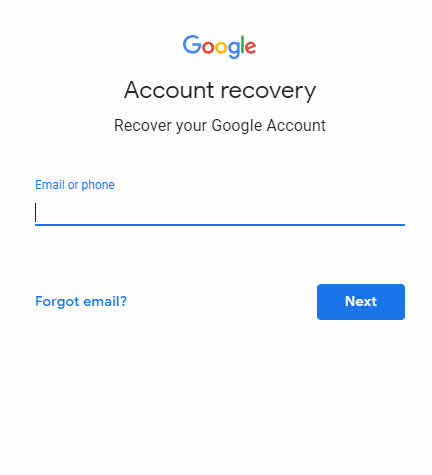 Вот что произойдет, если Вы сделаете (например, при удалении графического ключа или же прошивки телефона). При первом запуске и проверке доступа к сети wi-fi, телефон попросит подтвердить аккаунт . Появится подобная надпись.
Вот что произойдет, если Вы сделаете (например, при удалении графического ключа или же прошивки телефона). При первом запуске и проверке доступа к сети wi-fi, телефон попросит подтвердить аккаунт . Появится подобная надпись.
Конечно, если помните необходимые данные (они вводятся при покупке телефона), логин и пароль, проблем не возникнет. Но вот как обойти подтверждение аккаунта гугл, если забыли все персональные данные и нет возможность их восстановить через электронную почту, да и прошивка не помогает?
Существует несколько способов, какой подойдет именно Вам, я не смогу сказать, так как каждый из производителей телефонов (Samsung, Micromax и другие) выпускают модели со своими индивидуальными особенностями – различными функциональными клавишами и программной начинкой.
Для этого, нам необходимо попасть в настройки телефона путем обхода стандартной загрузки через систему помощи. Смотрите в видео пошаговую инструкцию на примере телефона Lenovo.
- Программный сброс через приложение.

Тут процедура более сложная. Для этого нам понадобится OTG кабель с закаченной на флэш карту программой, либо просто на Micro SD сбросить приложение (StartSettings.apk) и вставить в устройство. Подобнее в видео на примере телефона ZTE.
- Прочие не стандартные способы.
Из за огромного количества моделей нет единого верного решения данной проблемы. Например, в данном видео, автор отключил модем с доступом в интернет во время проверки и смог обойти подтверждение на телефоне LG G4.
Максимально полный список всех нестандартных методов представлено .
Надеюсь, что с помощью нашего материала Вам удалось отвязать телефон от аккаунта гугл. Остались вопросы, пишите их в комментариях
Многие из Вас оставляют свои варианты обхода защиты. Одним из них мы хотим поделится. Данный способ был использован на планшете Huawei MediaPad T3 7.
1- Заряжаете планшет на 100%
2- Включаете, выбираете язык, регион и подключаетесь к Wi Fi, приняв условия использования.
3- На следующей странице «Сервисы Google» тыкаем на синенькую надпись «Политикой конфиденциальности Google» и в появившемся окне жмем и держим на любое из слов, чтобы появилось дополнительное меню в котором есть «Веб-поиск». Нажимаем на него, и выбираем Opera (именно opera, потому что в хроме может не быть возможности открыть скачанные файлы).
4- Скачиваем Test+DPC. У меня была 4 я версия (как вариант использовать другие программы quickshortcutmaker и Google Account Manager). Не знаю кто как качает, но я зашел в свою почту Yahoo, где во входящих сообщениях я себе с другой почты прислал нужный файл. Устанавливаем, запускаем. Выбрать второй пункт «set up device owner»,зашифровать устройство. Хотя во многих видео видел выбирают первый. Я лично не пробовал. Происходит перезагрузка. Несколько раз далее, а потом выскакивает окно DPC с предложением настроить профиль. Принимаем соглашение. Настраивается. Потом будет бесконечно выскакивать какая то табличка(не помню какая,нет под рукой уже планшета).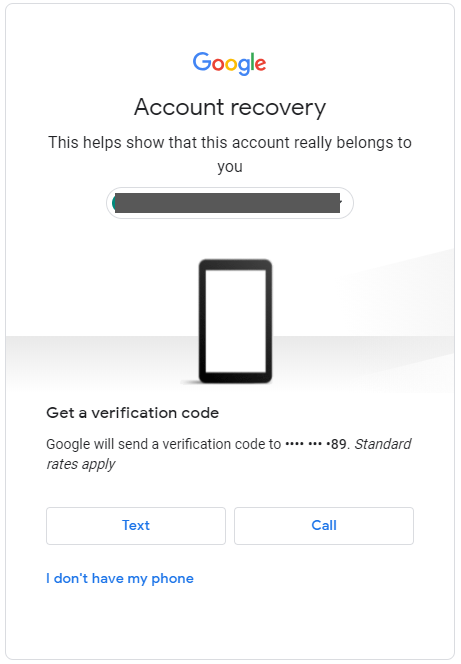 Перезагружаем.
Перезагружаем.
5- Понажимав далее он должен запуститься(если выскочит меню DPC с предложением на английском создать профиль, выбрать нижнее значение «skip».
6- Все,планшет запущен в нормальном режиме. Идем в настройки и делаем полный сброс. После включения радуемся разблокированному устройству
Так же в комментария и личных сообщениях спрашивают в системе гугл. Про это у нас есть отдельная статья. Тут мы обсуждаем немного другое, а именно возможные способы обхода подтверждения.
Дополним материал, очередным видео от посетителя. Данный способ пригодится всем владельцам телефонов Xiaomi, не зависимо от модели.
Компания Google активно повышает безопасность ОС Android и внедряет такую «антиугонную» защиту как привязка устройства к аккаунту Google. В данной статье разбираемся как выполнить обход аккаунта Google после сброса.
Прежде чем вы начнете перечитывать статью! Прочитайте вначале комментарии, а после внимательно всю статью!
Небольшая предыстория
Google с каждым новым выходом Android пытается поднять уровень безопасности данной мобильной операционной системы и внедряет все новые механизмы защиты.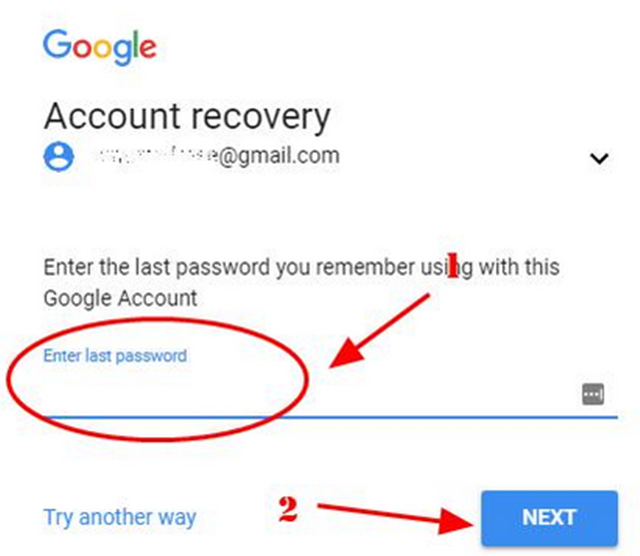
Так с версии Android 5.1 Lollipop был добавлен новый механизм от краж, суть которого заключается в следующем: владелец смартфона или планшета после покупки привязывает устройство к своему аккаунту Google. Если девайс вдруг будет украден и злоумышленник сотрет все данные, то нарвется на защиту Google Device Protection под названием Factory Reset Protection или FRP.
Но не все пошло так гладко как хотелось, если вы купили телефон с рук или забыли свой аккаунт и выполнили сброс, то естественно вы попадаетесь на защиту FRP. Необходимо выполнить сброс аккаунта гугл!
Способы обхода
аккаунта Google после сброса
Есть рассматривать глобально, то существует два варианта сброса защиты:
- Официальный
- Неофициальный (обход Factory Reset Protection)
Давайте сначала рассмотрим официальный вариант сброса FRP или как не попасть в данную проблему при сбросе, а после рассмотрим все способы обхода Factory Reset Protection.
Официальный сброс/обход FRP
- Ввести логин и пароль от учетной записи Google которая была до сброса, если устройство куплено с рук, то попросить данную информацию
- С компьютера перейти в настройки аккаунт Google и
- При наличии чеков и гарантийных талонов обратиться в сервисный центр
- При замене ключевых модулей или системной платы смартфона или планшета
Чтобы полностью отключить Factory Reset Protection/FRP
Если после сброса Andoid не принимает пароль
Если вы после сброса настроек Android пытаетесь ввести аккаунт Google, но пройти дальше не получается, то скорей всего вы не так давно сбрасывали пароль, если это так, то подождите 24-72 часа, после чего повторите попытки.
Обход Factory Reset Protection/FRP или как обойти Гугл Аккаунт?(Неофициально)
Ниже будет предложено множество методов как неофициально обойти защиту FRP, вам остается только испытать каждый, чтобы получить в итоге рабочий Android.
Вариант 1 обхода аккаунта Google после сброса
- Вставить Sim-карту в устройство на котором нужно удалить аккаунт Google
- Позвонить на данный Android девайс
- Принять вызов и нажмите кнопку добавить новый вызов
- В номеронабиратели написать любые цифры и «Добавить номер в существующий аккаунт»
- Ввести данные вашего аккаунта Google
- Сохранить контакт в вашем аккаунте
- Перезагрузить Android
Вариант 2 обхода аккаунта Google после сброса
- Вставить sim-карту в заблокированный Android
- Позвонить на данное устройство
- Принять вызов и создать/добавить новый звонок
- В номеронабиратели набираем следующий инженерный код *#*#4636#*#*
- После набора ваш Android должен автоматически перебросить в расширенное меню настроек
- Нажимаем кнопку назад и оказываемся в меню настроек
- Переходим в раздел «Восстановление и сброс » или «Архивация и Восстановление «
- Отключаем «Резервирование данных» и все что связанно восстановлением данных
- Выполняем сброс настроек
- При первоначальной настройке устройства вводим свой аккаунт
Вариант 3 обхода аккаунта Google после сброса
Если ваше устройство Android поддерживает Fastboot, то можно попробовать выполнить сброс FRP через него.
Для этого вам понадобиться:
- Компьютер
- Установленные
- на устройство
- Перевести устройство в
После чего можно ввести следующие команды:
fastboot oem clean_frp
или выполнить такую команду
fastboot erase persistent
fastboot erase frp
fastboot erase config
Вариант 4 обхода аккаунта Google после сброса
После сброса вам необходимо попытаться войти меню настроек после чего вам понадобиться:
- Компьютер
- Установленные
- на устройство
- Подключить Android к компьютеру и запустить ADB RUN
После чего ввести следующие команды:
adb shell content insert —uri content://settings/secure —bind name:s:user_setup_complete —bind value:s:1
adb shell am start -n com.google.android.gsf.login/
adb shell am start -n com.google.android.gsf.login.LoginActivity
Для данного способа вам понадобиться официальная прошивка для установки с помощью компьютера. В данной прошивки должен находиться scatter.txt файл.
В данной прошивки должен находиться scatter.txt файл.
Вариант 7 обхода аккаунта Google после сброса
- Устанавливаем Sim-карту, включаем Android и добираемся до ввода Google аккаунта
- С другого телефона звоним на установленную Sim в заблокированном Android, принимаем звонок, удерживаем центральную клавишу до появления Google Now, завершаем вызов с другого уcтройтсва
- Нажимаем на кнопку Назад , в строке поиска вводим слово «настройки» и переходим к ним
- Далее перемещаемся в раздел «восстановление и сброс» и отключаем все галочки и выполняем сброс настроек Android
Вариант 8 обхода аккаунта Google после сброса
Вариант 9 обхода аккаунта Google после сброса
Для данного способа вам необходимо иметь:
- Возможность установить SD карту
- Скачать и сбросить файл на карту памяти
После чего перевести Android в режим Recovery и прошить файл FRP-False.zip.
Вариант 10 обхода аккаунта Google после сброса
- Подключаемся к Wi-FI
- Когда начнется проверка сети возвращаемся назад
- Выбираем другую Wi-FI сеть, без разницы какую
- В поле для ввода пароля набираем абсолютно любые символы, после чего их выделяем, и нажимаем на три точки (доп.
 меню) и «Показывать подсказки»
меню) и «Показывать подсказки» - В Google пишем «НАСТРОЙКИ» и открываем настройки телефона
- Далее выбираем «Восстановление и сброс» -> «Сброс лицензий DRM»
- Возвращаемся к подключению Wi-Fi, конектимся и вводим новый аккаунт
Вариант 11 сброс FRP. Для Xiaomi
- Выбираем язык
- Выберите регион (страна проживания)
- Подключитесь по Wi-Fi к интернет
- Вернитесь в самое начало с помощью клавиши назад
- Держите на странице приветствия 2мя пальцами, по ка не вкл. TalkBack
- Нарисуйте на экране букву L
- Выберите настройки TalkBack
- Зажмите одновременно клавиши громкости и отключаем TalkBack
- Листайте в самый низ и выберите «Справка Отзыв»
- Запустите видео ролик и перейдите на YouTube (при переходе нажать три точки)
- Находим видео, где есть ссылка в описание (практически все ролики Android +1)
- Жмем на ссылку и далее три точки, запускаем Chrome
- Входим в Chrome, вход в аккаунт пропустить
- Набираем в поиске «quickshortcutmaker «
- Скачайте найденное приложение
- Начните устанавливать приложение > Разрешите устанавливать приложения
- Снова загрузите приложение и установите его
- Запустите приложение
- Включите голосовой поиск и найдите «Настройки»
- Выберите просмотреть
- Перейдите в настройках в меню «О телефоне»
- Нажмите быстро семь раз на пункт «Версия Miui» 7 раз
- Вернитесь назад
- Перейдите в «Расширенные настройки» > «Для Разработчика»
- Выберите пункт «заводская разблокировка»
- Вернитесь назад
- меню «Восстановление и сброс» и выполните сброс
У вас остались еще дополнительные вопросы? Пишите их в комментариях, о том что у вас получилось или наоборот!
Сейчас я вам быстренько покажу, как подтвердить аккаунт на Ютубе и открыть этим дополнительные возможности канала.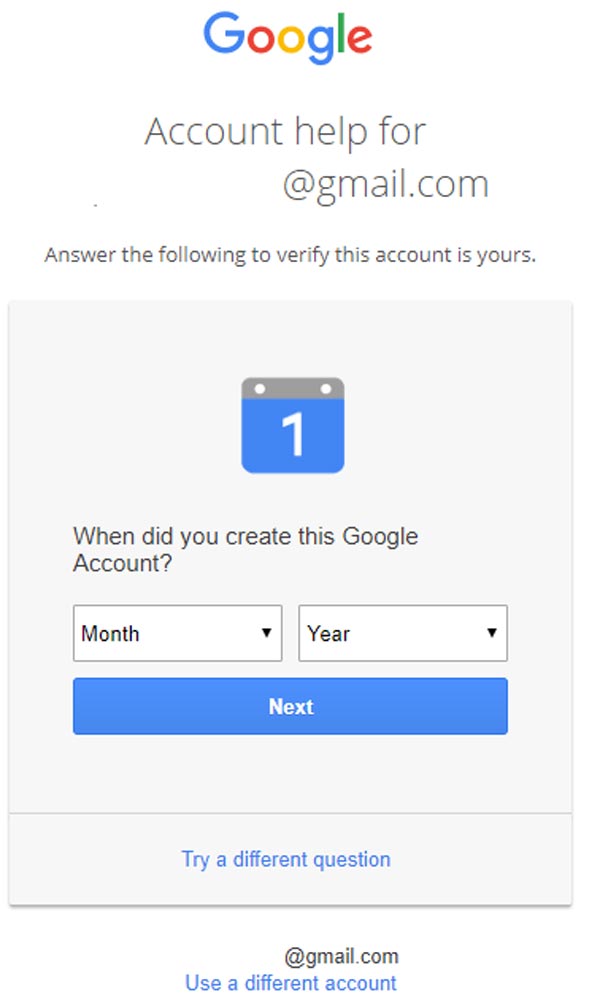
Подтверждение канала необходимо в любом случае, если вы серьёзно настроены его развивать.
Инструкция — Как подтвердить канал на Ютубе
1. Заходим на YouTube и авторизуемся в своём новом аккаунте, который будем подтверждать. Скорее всего, вы уже авторизованы на канале, поэтому идём дальше.
2. В правом верхнем углу нажимаем на значок своего аккаунта. Настройки, которые нам сейчас нужны, находятся в «Творческой студии».
3. Слева в творческой студии раскрываем вкладку «КАНАЛ» и у вас сразу же откроется раздел «Статус и функции», в котором можно увидеть получено подтверждение аккаунта или нет.
У меня, как видите, канал ещё не подтверждён, и есть кнопка «Подтвердить». Нажимаем на эту кнопку.
4.
Теперь нужно выбрать страну, в которой вы находитесь, и способ получения кода подтверждения. После того, как вы выберете способ получения кода, откроется поле, в котором нужно указать номер своего мобильного телефона. Правильно указываем номер и нажимаем кнопку «Отправить».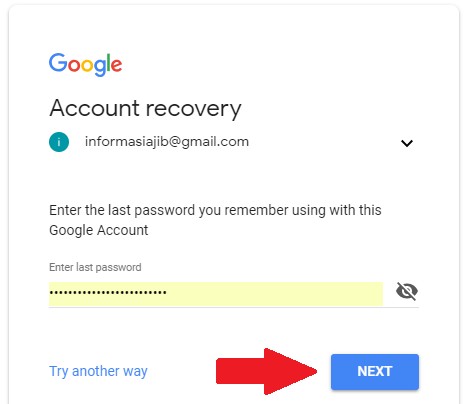
Стоит обратить внимание, что в год по одному телефонному номеру на YouTube можно подтверждать не более 2 каналов .
5. Ждём звонка или СМС, в котором содержится необходимый код. Если код не приходит, то проверьте, правильно ли вы ввели номер телефона. При необходимости возвращаемся назад и вводим номер заново, либо выбираем второй способ отправки кода.
Вводим полученный код, нажимаем отправить и всё! Ваш аккаунт подтверждён.
Для чего нужно подтверждение аккаунта?
Таким образом, подтвердив свои намерения заниматься каналом, вы автоматически открываете новые функции, которые раньше не были доступны:
- Возможность загрузки видео на канал дольше 15 минут.
- Теперь вы можете подключить монетизацию канала. Но пока не стоит этого делать, расскажу почему в следующих статьях.
- Открылась возможность добавлять аннотации на внешние ресурсы.
- Загрузка своих значков для видеороликов.
- Управление доступом к видео.

- Доступ к редактору Ютуб, с помощью которого можно редактировать свои видеоролики.
В разделе «Статус и функции» вы всё это можете увидеть. Некоторые функции остались неподключенными, так как имеют дополнительные условия, которые нужно выполнить. Например, платный контент.
На Ютубе существуют платные каналы, которые можно смотреть за ежемесячную плату. Но в России пока нет такой функции. Поэтому на неё можно не обращать внимание.
Также там вы можете вручную включить возможность создавать прямые трансляции, нажав на кнопку «Включить».
Главное, что всё самое нужное и необходимое теперь нам доступно. Двигаемся к следующему шагу, в котором я расскажу, как изменить название канала.
Если остались вопросы по этой настройке, то задавайте их в комментариях к статье.
Записки мастера. Как попасть в смартфон без дисплея — android.mobile-review.com
17 сентября 2018
Макс Любин
Вконтакте
Google постоянно работает над совершенствованием методов защиты персональных данных пользователя в устройствах на базе Android, стараясь сделать так, чтобы никто, кроме владельца, не мог получить доступа к этим самым данным. Одним из инструментов такой безопасности является необходимость вводить данные предыдущего аккаунта Google, если устройство было сброшено до заводских настроек не из меню, а, например, через «recovery». Сегодня я хочу поговорить не о том, насколько в Google преуспели на данном поприще, а скорее о тех ситуациях, когда эта безопасность оказывается помехой самому пользователю и доставляет трудности на пустом месте. Нет, речь пойдет не про обход этой самой блокировки, имеющей сокращенное название FRP, хотя и это технически возможно. Речь пойдет о том, как быть, когда сложно или на первый взгляд невозможно ввести данные своего предыдущего аккаунта.
Одним из инструментов такой безопасности является необходимость вводить данные предыдущего аккаунта Google, если устройство было сброшено до заводских настроек не из меню, а, например, через «recovery». Сегодня я хочу поговорить не о том, насколько в Google преуспели на данном поприще, а скорее о тех ситуациях, когда эта безопасность оказывается помехой самому пользователю и доставляет трудности на пустом месте. Нет, речь пойдет не про обход этой самой блокировки, имеющей сокращенное название FRP, хотя и это технически возможно. Речь пойдет о том, как быть, когда сложно или на первый взгляд невозможно ввести данные своего предыдущего аккаунта.
Такая ситуация может возникнуть у вас, например, когда вы захотите продать свое устройство на базе Android с неисправным дисплеем или тачскрином на запчасти или под восстановление. Особенно актуальной эта ситуация является при повреждении дисплея на аппаратах Samsung серии S актуальных поколений, так как замена дисплейного модуля оказывается сравнимой со стоимостью этой модели на вторичном рынке. А материнская плата, которая у вас осталась, будучи проданной, может компенсировать вам существенную сумму от цены покупки нового смартфона.
А материнская плата, которая у вас осталась, будучи проданной, может компенсировать вам существенную сумму от цены покупки нового смартфона.
В этих случаях у вас есть два варианта – либо попытаться сделать полный сброс, либо продать так как есть.
И в первом, и во втором случае вам в итоге придется говорить покупателю актуальные данные своего Google-аккаунта, чтобы он смог пройти активацию и прописать в устройстве свой аккаунт.
Риск в том, что сторонний человек получит доступ к вашим данным, и сможет ими воспользоваться в корыстных целях. А даже если и не воспользуется, оказавшись порядочным, мало приятного рисковать доступом в свою личную жизнь.
Есть несколько выходов из ситуации. Самый очевидный и простой – не продавать неисправное устройство, а оставить его себе на память. Если этот вариант для вас самый подходящий, дальше можете не читать.
Если же вы намерены сэкономить, продав разбитый смартфон, то тут тоже есть несколько вариантов.
Вариант первый, хитрый
Найти магазин, занимающийся продажей запчастей. Прийти в этот магазин со своим предварительно разобранным неисправным смартфоном и либо сказать как есть, попросив дисплейный модуль, либо сделать вид, что хотите проверить модуль на работоспособность, подключить его к своему аппарату и в процессе загрузки выполнить или закончить сброс, затем извинившись и вернув дисплейный модуль продавцу. В этом случае вы получаете полностью сброшенную системную плату, которую без всяких рисков сможете продать.
Прийти в этот магазин со своим предварительно разобранным неисправным смартфоном и либо сказать как есть, попросив дисплейный модуль, либо сделать вид, что хотите проверить модуль на работоспособность, подключить его к своему аппарату и в процессе загрузки выполнить или закончить сброс, затем извинившись и вернув дисплейный модуль продавцу. В этом случае вы получаете полностью сброшенную системную плату, которую без всяких рисков сможете продать.
Из плюсов – не требуется дополнительных расходов.
Минусы – есть риск не найти дисплей на свою модель либо нарваться на отказ предоставить дисплей для таких целей. Ну и третий риск – повредить пломбы при подключении модуля, и тогда модуль придется купить.
Вариант второй, софтовый
Многие производители в своем арсенале имеют программы-компаньоны, с помощью которых можно произвести обновление программного обеспечения либо синхронизацию данных устройства и компьютера. Некоторые из таких программ позволяют выполнить и полный сброс без использования экрана устройства.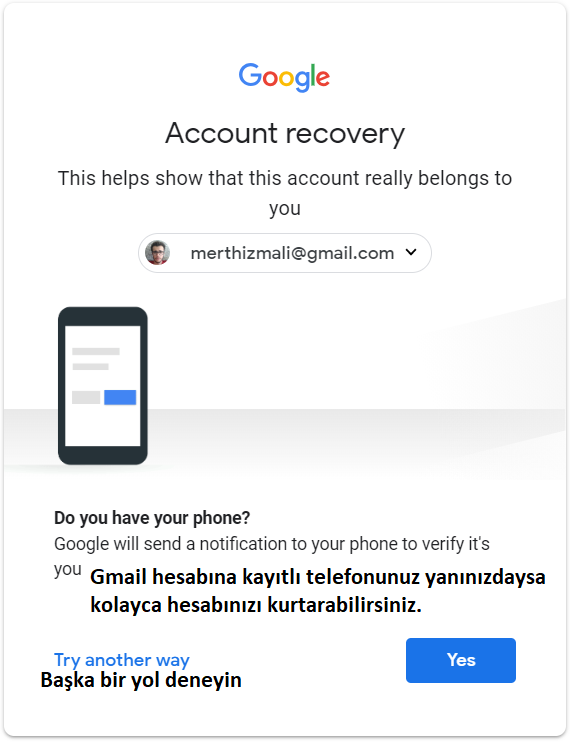 Однако этот метод может сработать, а может и не сработать. Тут необходимо проверять отдельно для каждого устройства либо даже модели.
Однако этот метод может сработать, а может и не сработать. Тут необходимо проверять отдельно для каждого устройства либо даже модели.
Из плюсов такого метода – не требуется никаких расходов и дополнительного оборудования.
Минусы – необходимость использовать метод научного тыка и негарантированный результат.
Ну и третий вариант – использование периферии
Это один из самых простых вариантов, который, однако, потребует от вас неких финансовых затрат на приобретение периферии.
Не секрет, что большинство современных смартфонов среди прочего поддерживают возможность вывода картинки на внешние устройства, такие как телевизоры и мониторы, как софтово, так и с помощью специального кабеля. Учитывая, что для настройки программного метода нужен дисплей, нам подойдет второй вариант подключения – кабельный.
Для этого необходимо найти информацию о том, какой именно кабель вам нужен для подключения смартфона к монитору, и купить его. Большинство устройств, не имеющих отдельного разъема для подключения монитора, используют для этих целей стандарты MHL либо SlimPort.:max_bytes(150000):strip_icc():format(webp)/Webp.net-resizeimage2-5c01baf946e0fb00015ce96e.jpg) Найти их в продаже несложно, да и цена не кусается. Особенно если есть время подождать заказа из Китая.
Найти их в продаже несложно, да и цена не кусается. Особенно если есть время подождать заказа из Китая.
А дальше все просто – подключаем с помощью кабеля наш смартфон к телевизору или монитору и получаем вывод содержимого экрана на монитор или телевизор. Вуаля, и у вас есть возможность провести необходимые манипуляции со смартфоном, так как вместо разбитого дисплея у вас теперь монитор, на котором видно всё, что отображает смартфон.
Заключение
Да, как показывает практика, гораздо актуальнее оказывается информация о том, как обойти блокировку FRP-lock в случае, если после сброса пользователь забыл аккаунт, который прописывал при настройке смартфона. Наиболее актуально это для телефонов наших старших родственников, которые зачастую не понимают, насколько бывает важно помнить адрес учетной записи своего устройства. Но вариант обхода блокировки – это уже правонарушение, а значит, об этом мы говорить не будем и делать этого не будем.
Необходимость продажи устройства на запчасти может возникнуть далеко не у всех, и многие никогда не столкнутся с подобной ситуацией, а если и столкнутся, то не факт, что вообще будут продавать смартфон на запчасти.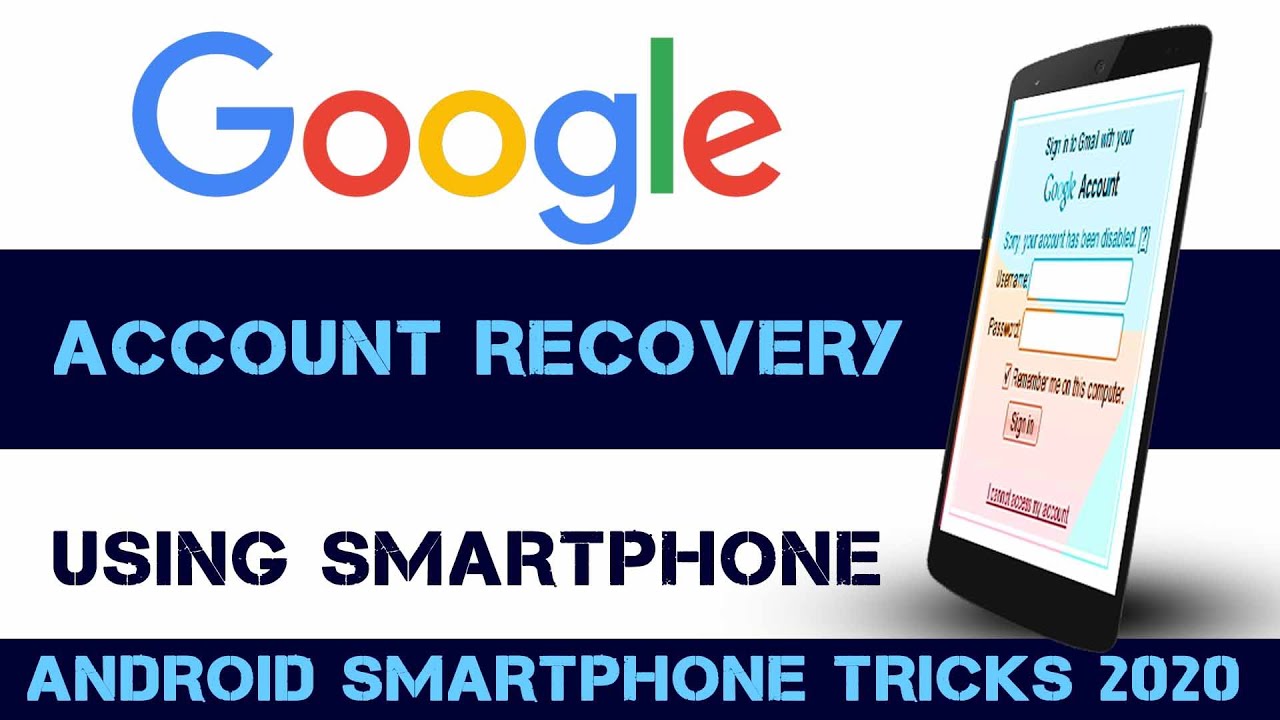
Но существует вариант, когда речь о продаже не идет и требуется лишь получить доступ к данным на устройстве, устройство под паролем, а ремонт дисплея оказывается нецелесообразен из-за цены. В этом случае перечисленные методы тоже смогут помочь.
На самом деле, знания не бывают лишними, и знать лучше, чем не знать, если, конечно, это не государственная тайна.
Сменить пароль в аккаунте google на android. Как сменить пароль на аккаунте гугл плей
Приветствую, дорогой друг. Сегодня я переплюнул и приближаюсь уже 1500, но к концу года думаю и эта цифра тоже покорится мне. Но это было небольшое отступление и новость из жизни. А сегодня мы поговорим о проблеме с которой часто сталкиваются пользователи при утери данные своих аккаунтов.
Довольно часто возникают некоторые причины, вследствие которых пользователи не могут получить доступ к своему аккаунту в Google (А если Вы ?). К сожалению, в этом случае теряется доступ практически ко всем сервисам, относящихся к Google, воспользоваться которыми можно лишь с помощью ввода этой учетной записи.
К таким сервисам относится непосредственно почта Gmail, сервис с календарем и другими немаловажными приложениями.
Надежные пароли служат отличной защитой к учетной записи. Пользователи, забывшие пароль чувствуют себя примерно так же, как люди, потерявшие ключи от квартиры. Взлом или кража пароля еще больше усугубляет ситуацию. Нередко злоумышленники заменяют пароли, после чего в аккаунт войти невозможно. Эмоции, которые испытывают из-за данной ситуации равносильны тем, которые возникли бы после кражи ключей и смене замка в реальной жизни.
Не смотря на то, что пароль забыт, паниковать не стоит – восстановление не отнимет слишком много времени или сил.
Как восстановить аккаунт гугл на андроиде если забыл пароль
В таком случае необходимо выполнить следующее:
- Ввести логин своего аккаунта
- Попытаться вспомнить пароль от аккаунта
Если все-таки, введенный пароль неверен, необходимо нажать на «Забыли пароль?». После чего появится следующее окно
После чего появится следующее окно
Восстановить аккаунт с помощью этого метода очень легко, ведь если номер телефона не поменялся, на него поступит телефонный звонок или смс с кодом подтверждения. После ввода кода в соответствующее поле можно без затруднений произвести разблокировку гугл аккаунта.
- Утерян доступ к телефону? Как поменять пароль, если к учетной записи не прикреплен номер мобильного? Необходимо выбрать другой способ входа, нажав на соответствующую строку
- Перейти по предложенной ссылке и ответить на некоторые предложенные вопросы снова. После чего придется ответить на другие вопросы, такие как месяц и год создания аккаунта Googleи ввод адреса электронной почты, если, он конечно, имеется.
Ответы на данные вопросы подтвердят личность и смогут доказать, что учетная запись принадлежит конкретному пользователю. Также можно попытаться сменить пароль с помощью другого способа. Для этого необходимо произвести вход через персональный компьютер.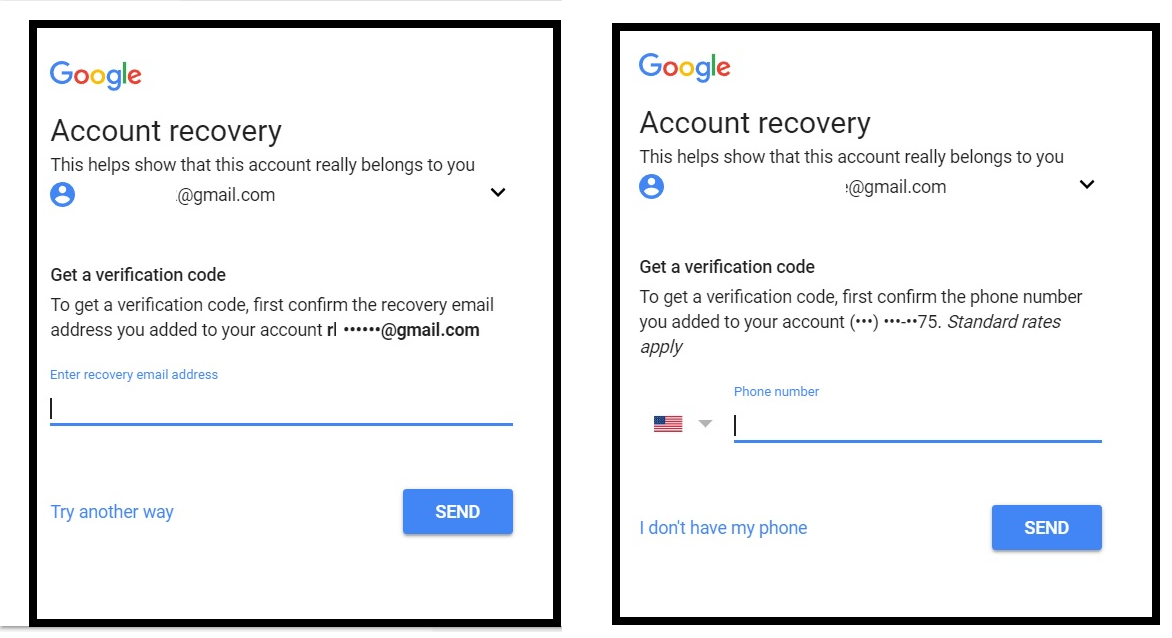 Сайт предложит такие дополнительные вопросы, как дата последнего входа в аккаунт, названия ярлыков, приблизительная дата создания аккаунта, важные адреса.
Сайт предложит такие дополнительные вопросы, как дата последнего входа в аккаунт, названия ярлыков, приблизительная дата создания аккаунта, важные адреса.
Сложные вопросы компания Google задает специально для того, чтобы максимально обезопасить аккаунт пользователя от возможных злоумышленников. Если же дать правильные ответы на вопросы затруднительно, можно попробовать угадать их. Ведь если бы в аккаунт было просто зайти, не владея основной информацией, случались бы многочисленные взломы.
Как восстановить аккаунт гугл на андроиде, если забыл пароль и логин
«Добрый день. Подскажите пожалуйста, был утерян логин от аккаунта гугл, вспомнить к какой почте был прикреплен аккаунт не получается. Можно ли узнать какие именно почты были мной зарегистрированы? Созданной на планшете почтой пользовались лишь через планшет» — подобные вопросы встречаются довольно часто.
Как решить данную проблему и возможно ли?
Логин можно также попробовать восстановить.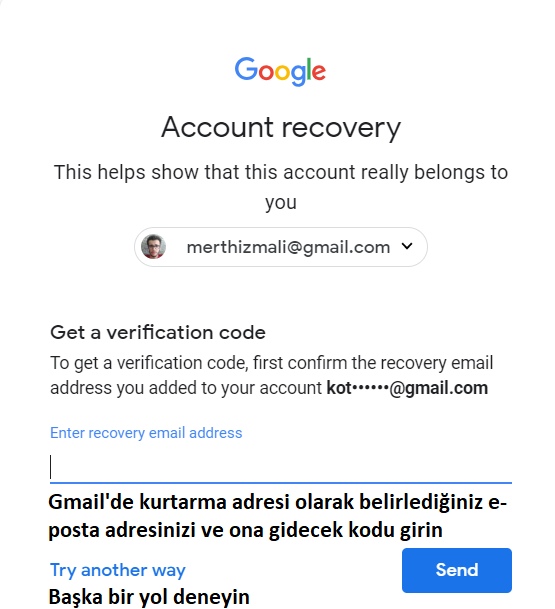 Для этого необходимо перейти по следующей ссылке — https://www.google.com/accounts/recovery/
. На данной странице установления неполадок представлена инструкция по восстановлению аккаунта пользователя и решению таких проблем, как:
Для этого необходимо перейти по следующей ссылке — https://www.google.com/accounts/recovery/
. На данной странице установления неполадок представлена инструкция по восстановлению аккаунта пользователя и решению таких проблем, как:
- Появление сообщений, напоминающих такое, как «Указан неверный пароль или имя пользователя»;
- Восстановление логина и др.
Корпорация очень старается для того, чтобы разъяснения по восстановлению аккаунта были предельно просты и понятны для всех пользователей. Данный Аккаунт Рекавери работает достаточно быстро, а значит, восстановление проводится в самый короткий период времени.
Перед пользователем открывается следующее окно:
После выбора проблемы необходимо следовать подсказкам системы. После этой процедуры у многих пользователей пропадает вопрос «Как восстановить аккаунт гугл на андроиде, если забыл пароль и логин?»
Не пришло долгожданное письмо, которое может помочь с восстановлением аккаунта? Стоит проверить папку «Спам», ведь оно может оказаться именно там.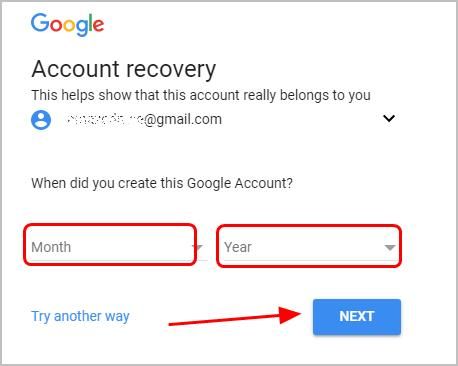 После необходимо придерживаться указанным в письме инструкциям.
После необходимо придерживаться указанным в письме инструкциям.
Пользоваться сторонними ресурсами для восстановления аккаунт гугла строго не рекомендуется. Ведь этим можно заблокировать аккаунт навсегда, без возможности возврата.
Удаление записи пользователя может привести к разным последствиям для различных сервисов от Google. Инструкция, предложенная в данной статье, очень надежна, что доказывают неоднократные проверки.
Кроме того, всегда можно обратиться в службу поддержки, описав возникшую проблему со входом в аккаунт. Надеюсь я смог помочь решить проблему. Не забываем подписаться на рассылку блога и до скорых встреч. Кому интересно почитайте статью по теме «» и будьте вооружены.
С уважением, Галиулин Руслан.
Если ваш пароль не надежный или вы просто решили изменить пароль на тот который лучше запоминается, эта статья для вас. Здесь вы узнаете как изменить пароль в Плей Маркете и какой он должен быть чтобы вас не взламали. Главное знать старый тогда сложностей не возникнет.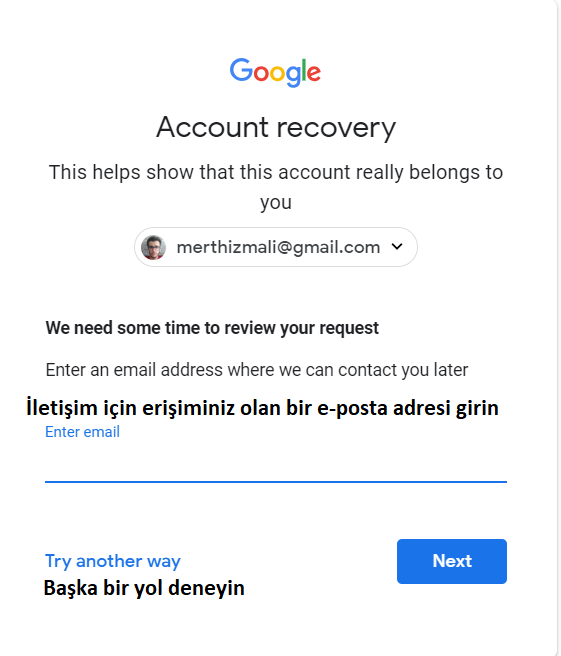
В случае, если вы можете зайти в свой аккаунт, считайте это необычайным везением. Пароль для Playmarket является общим и используется в Гугл для всех его служб и сервисов. Поэтому смена пароля происходит через основной интерфейс Google аккаунта.
Меняем пароль
Важно . Прежде чем приступить к процедуре смены, хотим обратить ваше внимание на ряд некоторых моментов и позволим себе дать несколько советов для вас относительно безопасности.
Для любителей простых паролей, Гугл усложнил задачу и требования к ним :
- Пароль должен быть не менее 8 символов. Учтите, что Google со своей стороны заблокировал использование некоторых «легких» паролей, таких, например, как 12345678. Можете даже не пытаться их вводить.
- Также следует учитывать тот факт, что старые пароли нельзя использовать повторно. На этот случай предусмотрена блокировка.
- При создании нового пароля используйте как прописные, так и заглавные буквы.
- Применение цифр также станет дополнительным уровнем безопасности пароля.

- Не бойтесь использовать спецсимволы (такие например: ! » # $ % &) и пробелы (пробелы нельзя использовать в начале или в конце пароля).
Продумав комбинацию, вводим новый пароль и далее в поле ниже набираем его снова для подтверждения. Жмем кнопку — Изменить пароль.
Внимание! Пользователи устройств Андроид версии 5.1 и выше в целях безопасности не могут после изменения пароля в течение 72 часов восстанавливать заводские настройки.
И в заключении напоминаем:
Смена пароля должна стать для вас обязательной и регулярной процедурой. Отнеситесь к этому со всей серьезностью. Вы удивитесь, какие ресурсы брошены хакерами для того, чтобы узнать ваши секреты. В мире ежедневно взламывают пароли у тысячи пользователей. Если не хотите оказаться в их числе, не стоит недооценивать угрозу. Это как ключи от квартиры. Даже если у вас нет ничего ценного, вор все равно найдет, что унести.
Конфиденциальность личных данных, защита аккаунтов — в глобальной сети был, есть и будет вопрос №1. Но, к сожалению, огромное количество пользователей сайтов, в том числе и сервисов Google, эту истину упорно игнорирует или не осознаёт её вовсе. Они быстренько создают простенький, а иногда и ну очень простенький пароль для входа в аккаунт, чтобы якобы не забыть его, чтобы не тратить много времени на набор ключа. И в итоге, в скором времени (кто раньше, кто позже, это уже кому как повезёт), собственно, этого самого аккаунта и лишаются.
Специалисты ИТ-компании Deloitte в 2013 году опубликовали весьма тревожную статистику. По их мнению, примерно 90% паролей, используемых в Интернете, нельзя назвать надёжными — они уязвимы для взлома.
Эта статья, уважаемый читатель, расскажет вам, как выполняется смена ключа для входа в учётной записи Google, и что необходимо предпринять, чтобы восстановить доступ к профилю в данной системе, если вы не можете вспомнить пароль.
Как изменить пароль?
2. Откройте раздел «Безопасность и вход».
Откройте раздел «Безопасность и вход».
4. В блоке «… способ входа… » кликом мышки откройте панель «Пароль».
Внимание! В этой строке можно узнать, когда вы открывали настройку, чтобы поменять ключ.
5. Введите используемую символьную комбинацию для входа. Клацните синюю кнопку «Войти».
6. На новой странице введите в полях «Новый… » и «Подтвердите» новый ключ.
7. Нажмите «Изменить… ».
Всё! Настройка изменена, можно входить в Гугл, используя новую комбинацию. А если какой злодей и заглядывал тайком в вашу учётную запись, используя старый ключ, после изменения настроек теперь он, образно говоря, поцелует замок на закрытой двери.
Если забыли или потеряли пароль…
Попробуйте восстановить доступ при помощи специальной функции сервиса. Активируется она так:
1. Под строкой для ввода логина кликните «Нужна помощь?».
2. Щелчком мышки в списке выберите причину, по которой вы не можете авторизоваться.
3. Нажмите «Продолжить».
4. Внимательно следуйте подсказкам сервиса.
С пошаговой инструкцией по прохождению верификации и подтверждению прав на учётную запись .
Приятной работы в Google!
Если вы пользуетесь почтой от Google или другими сервисами этой компании, то, скорее всего, вам будет интересно узнать, как поменять пароль в «Гугле», тем самым снизив риск взлома аккаунта к минимуму. Вопрос безопасности учетной записи особенно актуален для тех пользователей, которые хранят на почте или, например, на Google-диске важную информацию.
Зачастую при регистрации на каком-либо сайте мы указываем слабый «пасс», состоящий из легко угадываемого набора цифр или букв (дата рождения, qwerty, имя+год рождения). Такая комбинация взламывается практически моментально. Не верите? Тогда воспользуйтесь одним из сервисов проверки сложности пароля. Например, перейдите на сайт Howsecureismypassword — и сами убедитесь в этом утверждении.
Как видите, информация оказалась правдивой, поэтому, если вы используете легкий пароль, нужно знать, как исправить ситуацию.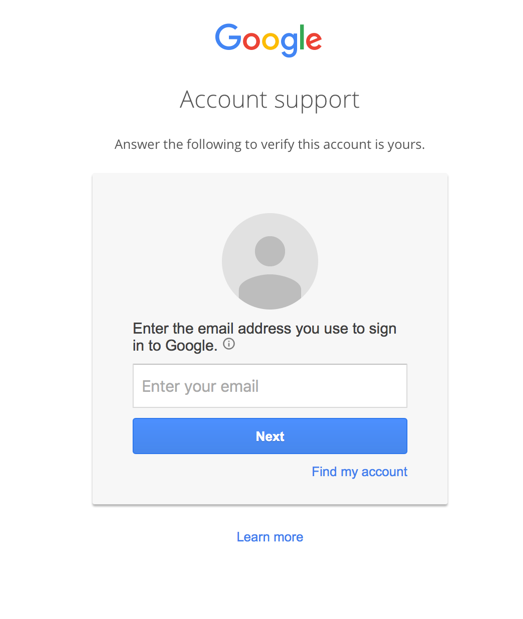 Об этом и пойдет речь далее.
Об этом и пойдет речь далее.
Как поменять пароль в «Гугле» (новая версия)
Пока что вам нужно знать, как поменять пароль в «Гугле», поэтому нажмите на соответствующее слово и укажите действующую комбинацию символов, после чего впишите новую и подтвердите ее.
от аккаунта Google
Иногда пользователь забывает пароль от своей учетной записи или не помнит, куда его записал. Как следствие, он не может получить доступ к аккаунту, чтобы посмотреть нужную информацию или продолжить работу, например, над важным проектом.
Исправить ситуацию можно следующим образом:
- Когда потребуется ввести пароль, кликните по ссылке «Нужна помощь».
- На открывшейся странице отметьте чекбоксом вариант «Я не помню пароль», а затем укажите адрес электронной почты и щелкните «Продолжить».
- Введите номер мобильного телефона, к которому вы привязали аккаунт.
- Пропишите код, пришедший вам на телефон, и кликните «Продолжить».
- Укажите новый пароль и подтвердите его.

Вот и все! Теперь вы знаете, как восстановить пароль «Гугл», а значит, сможете решить проблему самостоятельно.
Заключение
Как видите, справиться с поставленными задачами совсем несложно. Конечно, если вы пытаетесь восстановить пароль от учетной записи Google, которая не была «привязана» к мобильному телефону, то ваши действия будут немного другими. Однако и в этом случае доступ к аккаунту достаточно легко вернуть.
Итак, теперь, когда вы узнали, как поменять пароль в «Гугле», рекомендуется выполнять эту операцию регулярно, чтобы повысить безопасность информации, хранящейся на сервисах данной компании.
В наше время одним паролем не обходится ни один пользователь интернета. Столько сервисов окружает вас и практически в каждом необходимо регистрироваться с логином (e-mail) или паролем. И при всем этом у каждого сервиса могут быть свои требования к составлению паролей. С этим возникает необходимость в запоминании или хранении этих всех паролей. Запомнить все практически не реально, а хранить где нибудь в открытых источниках не надежно (для хранения паролей я использую программу , которая не только защищена от взлома но и предоставляет возможность помнить только один главный пароль для доступа ко всем остальным). Это я отвлекся немного от того как восстановить пароль почты gmail. Это можно сделать несколькими способами.
Запомнить все практически не реально, а хранить где нибудь в открытых источниках не надежно (для хранения паролей я использую программу , которая не только защищена от взлома но и предоставляет возможность помнить только один главный пароль для доступа ко всем остальным). Это я отвлекся немного от того как восстановить пароль почты gmail. Это можно сделать несколькими способами.
Восстановление доступа к учетной записи
Шаг 1: Первое что необходимо сделать — это перейти на страницу почты gmail. При входе вы скорее всего увидите следующую информацию. Если вам не удалось вспомнить пароль, нажмите на ссылку «Нужна помощь?». Чтобы сразу перейти на страницу восстановления пароля можно воспользоваться прямой ссылкой google.com/accounts/recovery/.
Шаг 2: Если вы вдруг забыли имя пользователя для входа, сразу нажимайте на вторую опцию. Для сброса пароля нажмите на первую опцию и в строке введите адрес электронной почты для которой необходимо сбросить пароль.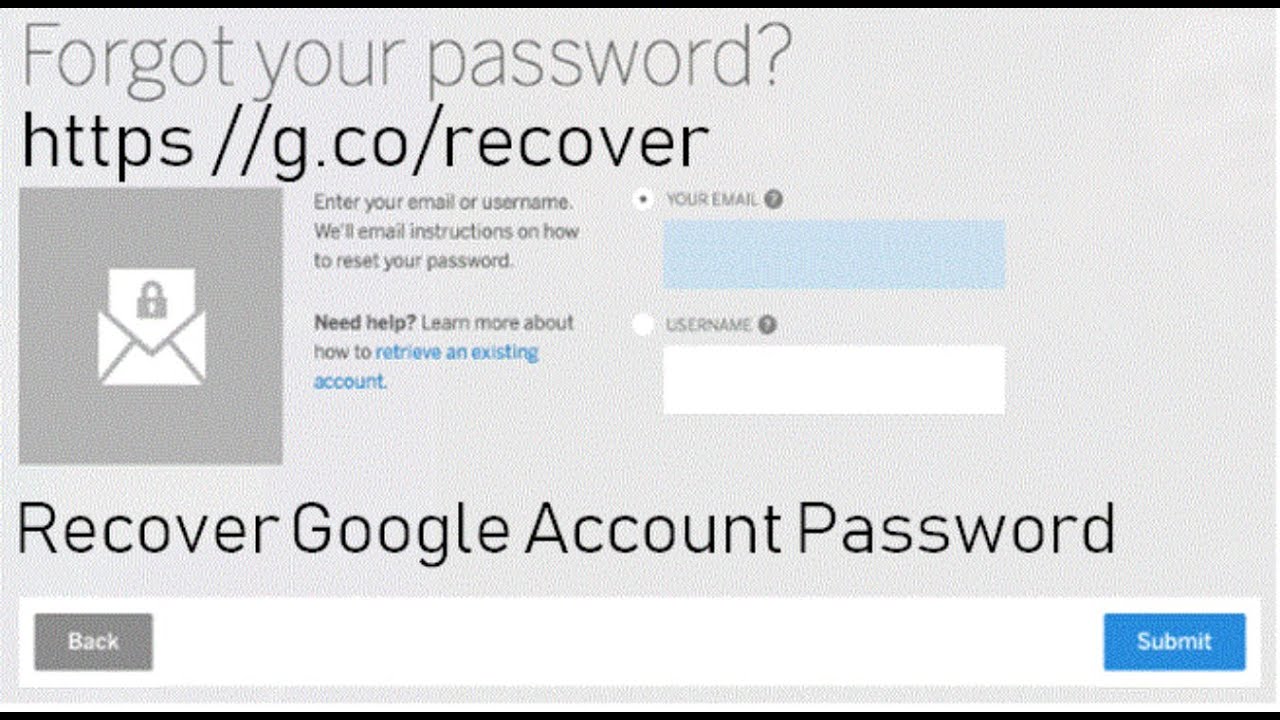 Нажимаете продолжить.
Нажимаете продолжить.
Восстановление пароля
Шаг 3: На этом шаге гугл предложит вам вспомнить какой нибудь из предыдущих паролей (если вы конечно когда нибудь его меняли). Если не помните или никогда не приходилось делать сброс — жмите «Затрудняюсь ответить».
Шаг 4: Если вы владелец телефона с системой Android и ваш аккаунт подключен в качестве учетной записи на телефоне, вы можете воспользоваться отправкой оповещения на андроид смартфон. Google автоматически должен определить наличие у вас такого телефона и подключенного аккаунта и предложить воспользоваться данной процедурой. Об этом будет соответствующая надпись «Подтвердите сброс пароля на Android-телефоне …». Для отправки сообщения нажмите на «Отправить сообщение».
Шаг 5: На экране монитора появиться соответствующая инструкция, а на телефон придет сообщение для подтверждения сброса пароля. Если сообщение не пришло нажмите на «Отправить еще одно оповещение». Подтвердите на телефоне сброс нажав на кнопку «Да». После этого вы на компьютере сможете ввести новый пароль.
После этого вы на компьютере сможете ввести новый пароль.
Отправить оповещение на Android-телефон чтобы восстановить пароль gmail
Шаг 6: Чтобы восстановить пароль при помощи СМС сообщения (это если при регистрации вы указывали ваш существующий номер телефона) нажмите на одном из этапов восстановления одну из ссылок «Я не могу воспользоваться устройством» на экране подтверждения через Android-телефон или «Другим способом» на других экранах.
Шаг 7: Проверьте последние цифры телефонного номера, на который должен прийти код для сброса пароля и нажмите «Продолжить». Получите код на телефон в виде СМС и введите его в поле для кода. После этого вы сможете сменить пароль.
Как восстановить пароль gmail через отправку формы в Google
Шаг 1: Чтобы получить возможность отправить форму подтверждения что вы являетесь тем, кто создал и пользовался данным электронным адресом, необходимо пройти все шаги из предыдущего способа восстановления и на последнем этапе на жать на кнопку «Я не могу воспользоваться телефоном». После этого вы перейдете на экран «Восстановление доступа к аккаунту». Процесс так же запустится автоматически если у вас нет второго e-mail и привязанного к аккаунту телефона.
После этого вы перейдете на экран «Восстановление доступа к аккаунту». Процесс так же запустится автоматически если у вас нет второго e-mail и привязанного к аккаунту телефона.
Шаг 2: Процесс смены или восстановления утраченного пароля через форму восстановления доступа к аккаунту заключается в ответе на несколько вопросов, связанных с созданием и пользованием почтой. Первое, что необходимо сделать — это указать адрес электронной почты для связи с вами.
Шаг 3: Если вы попытаетесь указать такой же почтовый адрес как и указанный вами для смены пароля в gmail, система выдаст предупреждение об ошибке. Не имея доступа к аккаунту, вы не сможете прочитать присланное письмо и подтвердить сброс пароля. Естественно необходимо указать какой нибудь другой адрес. Можно даже создать новый в том же gmail. Указали новый и переходим дальше.
Шаг 4: На первом экране вам надо попытаться вспомнить когда вы последний раз входили в свой аккаунт и когда вы примерно его создали.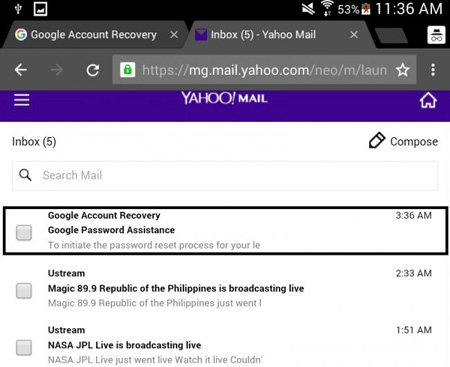 Если вы не помните точные даты, это не страшно, укажите приблизительно. Я вообще подозреваю что можно указать какие угодно данные (не проверял и не уверен на 100%).
Если вы не помните точные даты, это не страшно, укажите приблизительно. Я вообще подозреваю что можно указать какие угодно данные (не проверял и не уверен на 100%).
Шаг 5: Вторым шагом вам необходимо вспомнить самые часто используемые адреса почтовых ящиков на которые вы отсылали письма или с которых вам приходила почта. Так же попробуйте вспомнить названия ярлыков, которые вы настраивали в своем почтовом аккаунте.
Шаг 6: Последнее, что вам необходимо указать — это приложения от Google, которыми вы пользовались и приблизительные даты начала пользования. Нажмите «Отправить» и получите на адрес почты, который вы указали для связи уведомление как изменить пароль в gmail.
Восстановление аккаунта Google 1 (802) 267-7606 Номер телефона
Google — один из известных брендов, разработанный google inc, чтобы пользователи могли просто использовать его для различных целей, например, с помощью браузера, других продуктов или почтовой службы. Так что на случай, если вы ищете почтовую службу, которая действительно может оказаться полезной для вашей личной жизни, а также для формальной жизни, вам нужно просто попробовать использовать службу gmail.Вы можете легко восстановить учетную запись Google, если забудете адрес электронной почты или пароль учетной записи. После использования этой услуги вы поймете, что это действительно услуга, которую вы можете использовать в течение длительного времени, поскольку она очень проста в использовании и совершенно бесплатна, которая имеет ряд заманчивых функций. Просто используйте их все и наслаждайтесь этим сервисом бесплатной рассылки.
Так что на случай, если вы ищете почтовую службу, которая действительно может оказаться полезной для вашей личной жизни, а также для формальной жизни, вам нужно просто попробовать использовать службу gmail.Вы можете легко восстановить учетную запись Google, если забудете адрес электронной почты или пароль учетной записи. После использования этой услуги вы поймете, что это действительно услуга, которую вы можете использовать в течение длительного времени, поскольку она очень проста в использовании и совершенно бесплатна, которая имеет ряд заманчивых функций. Просто используйте их все и наслаждайтесь этим сервисом бесплатной рассылки.
Как восстановить пароль учетной записи Google?
Чтобы ответить на этот вопрос, вы должны прочитать простые шаги по восстановлению учетной записи Google, указанные ниже: —
- , чтобы вернуть пароль к своей учетной записи, вам нужно просто открыть браузер, и там вам нужно найти Восстановление пароля учетной записи Google
- Как только вы это сделаете, вы сможете перейти на страницу восстановления аккаунта Google.

- Итак, вам нужно просто ввести свой адрес электронной почты Google, для которого вы хотите выполнить восстановление.
- После этого вам нужно нажать следующую кнопку, а затем выбрать метод получения кода подтверждения.
- Вы можете получить его на почту для восстановления или на свой номер телефона для восстановления.
- Как только вы получите этот код, вам просто нужно его ввести, и вы будете перенаправлены на страницу, где вы можете легко установить новый пароль учетной записи Google.
- Так что просто придумайте себе новый пароль и готово. Теперь вы можете войти в свою учетную запись с помощью этого нового пароля.
Как восстановить мою учетную запись Google для телефона Android
Это поможет человеку вернуть удаленную учетную запись, если вы используете Android следующим образом, в других: следующие шаги помогут восстановить учетную запись Google для телефона Android, важно отметить, что это должно быть сделано в течение трех недель
- На веб-странице необходимо ввести https: // accounts.
 google.com/sighin/recovery
google.com/sighin/recovery - Введите полный адрес электронной почты, который должен быть для учетной записи, которую вы хотите восстановить.
- Нажмите Попытка восстановить эту учетную запись
- Вам нужно будет ввести пароль и нажать следующий
- На этой странице вы получите сообщение после прочтения того же щелчка на продолжении
Выполнив шаги, упомянутые выше, можно будет получить учетную запись, которая была удалена, и, следовательно, восстановить мою учетную запись Google для телефона Android выполнено успешно
Как восстановить учетную запись Google без резервного адреса электронной почты
Процедура восстановления аккаунта Google:
- Если у вас нет доступа к альтернативной учетной записи электронной почты, вы можете использовать эту простую процедуру для восстановления своей учетной записи Google.
- Для этой процедуры вам необходимо запустить страницу восстановления учетной записи Google.

- После этого вам нужно ввести идентификатор своей учетной записи Google в соответствующее поле и нажать «Далее».
- Затем вам необходимо щелкнуть ссылку «Забыли пароль», чтобы восстановить свою учетную запись Google.
- После этого вам будет предоставлена опция восстановления, где вам нужно будет выбрать опцию отправки кода на номер телефона.
- После этого вы получите код на номер телефона, привязанный к вашей учетной записи Google.
- Затем вам нужно ввести код в предоставленное поле и нажать «Далее», чтобы восстановить учетную запись Google без резервного адреса электронной почты.
- После завершения процесса проверки вы можете легко создать новый пароль для своей учетной записи Google.
И после завершения этого процесса ваша учетная запись Google будет легко восстановлена. Итак, если вы забыли свой пароль, вы можете использовать эту процедуру для восстановления пароля учетной записи Google. Кроме того, для этого процесса вы также можете обратиться в службу поддержки восстановления учетной записи Google

Номер телефона для восстановления аккаунта Google
И на всякий случай, если вы чувствуете, что не можете восстановить пароль, следуя описанному выше методу, вы, безусловно, можете сделать это и другими способами.Так что просто попробуйте узнать эти другие способы, позвонив техническим специалистам из компании. Просто наберите номер телефона для восстановления аккаунта Google. Так вы получите всю необходимую информацию.
Страница восстановления аккаунта Google Подтвердите личность
Google — один из ведущих поставщиков услуг практически во всех областях, будь то электронная почта, резервное копирование, фотографии, видео, навигация или поисковая система в Интернете. И если в подобном сценарии ваша учетная запись GOOGLE попадает в руки кого-то другого, вам действительно не нужно больше проблем, чем у вас уже было в жизни.В этом случае используется страница восстановления учетной записи Google, подтверждающая личность. После взлома вашей учетной записи есть много способов восстановить ее.
Один из эффективных способов восстановления учетной записи — использование ваших личных учетных данных. Не все знают о вас все, хотя в эпоху, когда социальные сети развиваются с такой скоростью, почти любой, кто связан с вами в любом из ваших социальных аккаунтов, может иметь много связанной с вами информации.
Восстановление аккаунта Google Дата рождения
Один из способов восстановить вашу учетную запись Google — использовать ваши личные данные, одним из которых является «Дата рождения». Вы можете снова легко получить доступ к своей учетной записи с помощью своего DOB указанными ниже способами —
- Попробуйте сначала войти в свою учетную запись.
- Если данные кажутся недействительными, перейдите к забытому паролю
- В варианте как восстановить перейдите в Другие способы.
- Вы найдете один из вариантов, в котором указано, что вы можете восстановить свою учетную запись, указав дату своего рождения.
- Введите дату своего рождения, а затем он перенаправит вас на страницу, где вы можете изменить свой пароль.

Вышеупомянутыми способами вы можете легко восстановить дату рождения для восстановления своей учетной записи Google.
Номер телефона для восстановления аккаунта Google 1-802-478-7548
Как получить решения для восстановления аккаунта Google?
Служба электронной почты была необходимостью в настоящее время, и миллионы людей создали учетные записи электронной почты, чтобы упростить общение.Google является лидером в области почтовых услуг, предлагая Gmail как продукт. Более миллионов пользователей Gmail используют его для личного общения, а также предпочитают Gmail для профессионального использования. Пользователь должен помнить свои учетные данные для входа в учетную запись, чтобы использовать свою учетную запись в любом месте в любое время. Запоминать пароль для различных учетных записей сложно, и пользователи часто забывают пароль своей учетной записи Google в то время, когда им требуется восстановление учетной записи Google. С этой ситуацией лучше справится группа восстановления учетной записи Google с помощью номера восстановления учетной записи Google, который помогает пользователю вернуть данные своей учетной записи.
С этой ситуацией лучше справится группа восстановления учетной записи Google с помощью номера восстановления учетной записи Google, который помогает пользователю вернуть данные своей учетной записи.
Для обращения за помощью: 1-802-478-7548
Номер для восстановления аккаунта Google
Вы можете в любое время набрать номер телефона службы поддержки Google, чтобы получить мгновенное решение различных проблем Google. Технические специалисты из лучшей службы поддержки готовы помочь вам днем и ночью. Вам просто нужно набрать номер для восстановления учетной записи Google, чтобы связаться с ними и воспользоваться функцией восстановления учетной записи Google в кратчайшие сроки, поскольку она бесплатна и открыта круглосуточно в течение всего года.Вы получаете эффективные решения своих проблем с Google.
Как восстановить учетную запись Google, если забыли имя пользователя?
Если вы потеряли свое имя пользователя или адрес электронной почты своей учетной записи Google, вы можете восстановить его, набрав номер для восстановления учетной записи Google.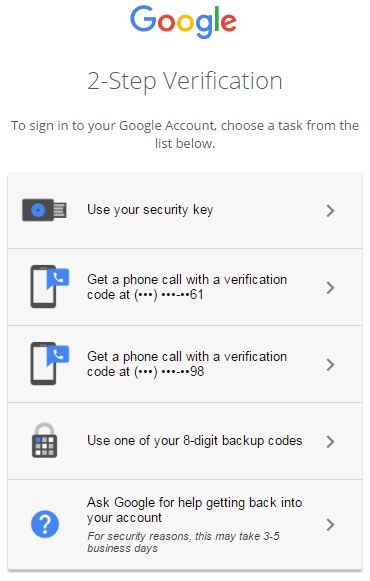 Восстановление учетной записи Google, если вы забыли свое имя пользователя, — это простой процесс, если вы технически квалифицированы. Вы можете восстановить свой аккаунт за считанные минуты. Выполните следующие действия, чтобы восстановить свою учетную запись, если вы потеряли свой адрес электронной почты или имя пользователя:
Восстановление учетной записи Google, если вы забыли свое имя пользователя, — это простой процесс, если вы технически квалифицированы. Вы можете восстановить свой аккаунт за считанные минуты. Выполните следующие действия, чтобы восстановить свою учетную запись, если вы потеряли свой адрес электронной почты или имя пользователя:
- Войдите на страницу входа в Gmail и нажмите на опцию «Нужна помощь», доступную чуть ниже кнопки «Далее».
- Затем выберите вариант «Я не знаю свое имя пользователя» и нажмите «Продолжить».
- Выберите метод восстановления, чтобы вернуть потерянное имя пользователя.
- Выберите альтернативный адрес электронной почты или зарегистрированный номер мобильного телефона, чтобы вернуть свое имя пользователя.
- Проверочный код будет отправлен на ваш зарегистрированный номер мобильного телефона. Введите этот код и нажмите «Продолжить».
- Вы получите ассоциированное имя пользователя на экране. Используйте его для входа в свою учетную запись Google.

Номер телефона для восстановления аккаунта Google
Забыть пароли — самая распространенная проблема. Пользователям необходимо запомнить пароли своих учетных записей Google. Но в своей загруженной жизни они иногда забывают пароль своей учетной записи. Многократный ввод неправильных паролей приводит к отключению их учетной записи Google. На этот раз наиболее полезным решением будет набрать номер телефона для восстановления учетной записи Google, чтобы мгновенно вернуть свою учетную запись Google.
Как восстановить учетную запись Google, если я забыл пароль?
- Вы можете восстановить утерянный пароль за считанные минуты, выполнив следующие действия:
- Откройте страницу входа в Gmail и введите свой адрес электронной почты.Нажмите кнопку «Далее» под ним.
- Нажмите на опцию «Я забыл свой пароль».
- Введите последний пароль, который вы помните, и нажмите «Далее».
- Введите свой альтернативный адрес электронной почты, чтобы получить ссылку для сброса пароля.

- Откройте ссылку, чтобы восстановить пароль учетной записи.
- Вы можете получить проверочный код на свой номер мобильного телефона.
- Введите полученный код в показанное поле и сбросьте пароль.
После выполнения этих шагов концепция становится довольно ясной о том, как любой может восстановить учетную запись Google, если забыл пароль.В случае, если у кого-то возникла путаница или в какой-то момент потребуется помощь для своей учетной записи, можно бесплатно позвонить по номеру телефона для восстановления учетной записи Google, или же остается вариант, следуя инструкциям по восстановлению учетной записи Google.
Восстановление аккаунта Google дата рождения
Могу ли я восстановить свою учетную запись Google? Да, вы можете быстро восстановить свою учетную запись Google, если вы забыли свой пароль или кто-то его взломал. Google предлагает список вариантов восстановления учетной записи, которые вы можете легко использовать для восстановления своей учетной записи Google, независимо от того, удалили ли вы ее или возникла другая проблема.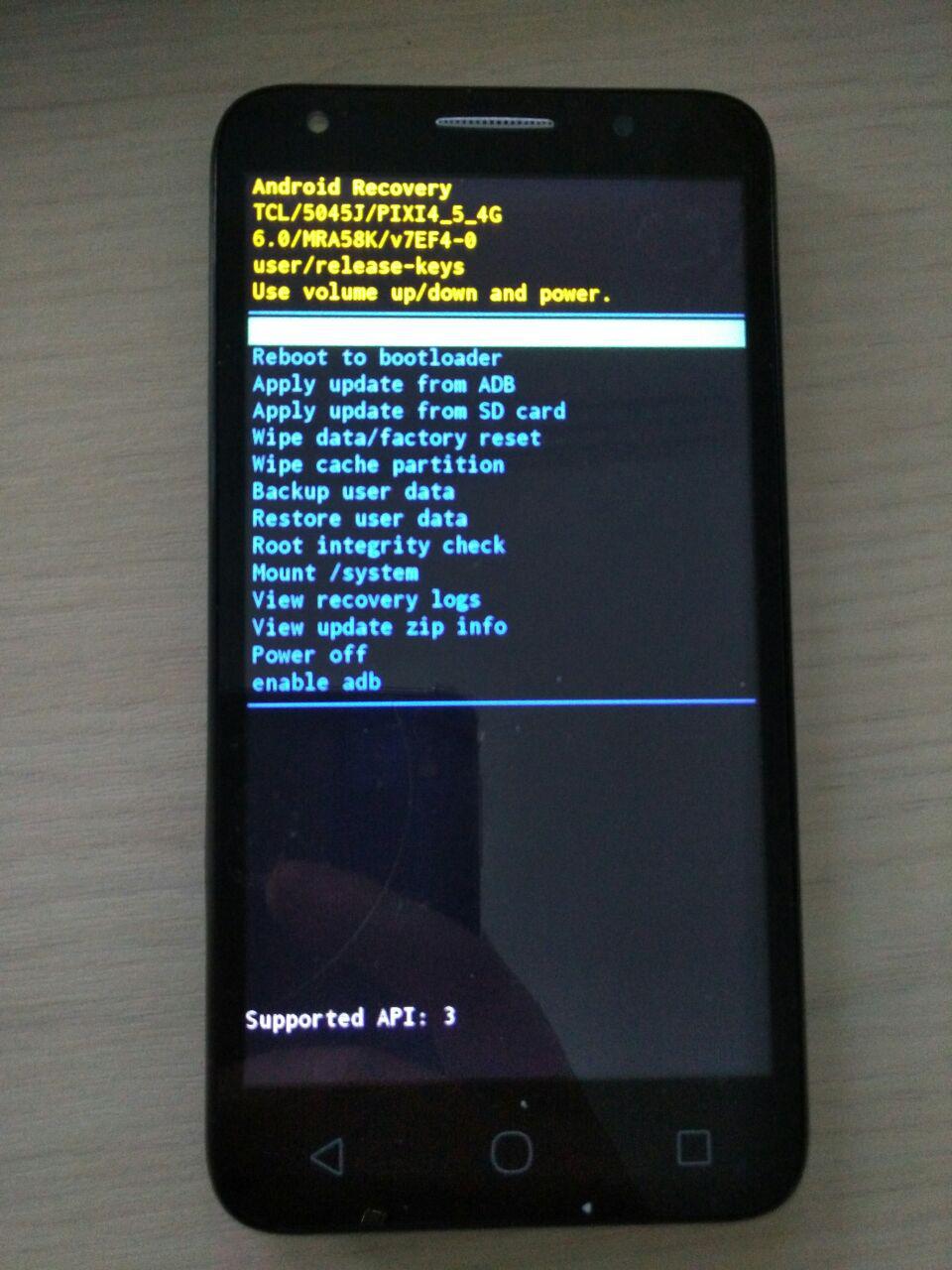 Но многие пользователи не имеют ни малейшего представления о процессе восстановления аккаунта Google, и если вы один из них, вы должны знать весь процесс, который можно выполнить за несколько простых шагов.
Но многие пользователи не имеют ни малейшего представления о процессе восстановления аккаунта Google, и если вы один из них, вы должны знать весь процесс, который можно выполнить за несколько простых шагов.
Процесс восстановления пароля учетной записи Google:
Прежде всего, перейдите на официальную страницу восстановления учетной записи Google из предпочитаемого вами браузера.
Теперь введите свой адрес электронной почты в данное поле, пароль, который вы хотите восстановить.
После ввода имени пользователя вы можете щелкнуть вкладку «Далее».
Теперь вас могут попросить ввести последний пароль, если вы помните. В противном случае вы можете выбрать вариант «Попробовать другой способ».
Теперь вы можете выбрать метод восстановления учетной записи с помощью контрольных вопросов, где вас могут попросить ответить на некоторые контрольные вопросы.

После этого вы можете подтвердить дату рождения или дату создания учетной записи в зависимости от вопроса, который может быть задан от Google.
Вы можете ввести новый пароль для своей учетной записи Google, а затем подтвердить пароль после его повторного ввода.
С помощью вышеперечисленных шагов можно выполнить восстановление даты рождения учетной записи Google, чтобы быстро восстановить свою учетную запись. Но если у вас по-прежнему возникают какие-либо проблемы при восстановлении учетной записи, обратитесь в службу поддержки клиентов Google для немедленной помощи.
Как я могу восстановить свой пароль Gmail без номера телефона и электронной почты?
Часто бывает, что мы не указываем адрес электронной почты для восстановления или номер телефона для восстановления при создании учетной записи Gmail.Или мы можем потерять доступ к ним обоим.
В таких случаях, естественно, возникнет вопрос: «Как мне восстановить свой пароль Gmail без номера телефона и электронной почты?» Пожалуйста, прочтите, чтобы получить ответ на этот вопрос.
Восстановление пароля Gmail без восстановления адреса электронной почты или восстановления номер телефона —
Для получения дополнительной информации позвоните в службу поддержки клиентов Gmail напрямую —
.Если вам не удастся выполнить эти действия, позвоните по номеру телефона для восстановления учетной записи Google 1-802-478-7548, чтобы получить немедленный ответ.
Восстановление аккаунта Google +1 (820) 333-4119
Узнайте больше о том, как восстановить пароль для моей учетной записи Google
Учетная запись Google — это учетная запись пользователя, с помощью которой можно получить доступ к продуктам и услугам Google. Есть много сервисов, для доступа к которым требуются данные учетной записи Google. Он необходим для доступа, авторизации и аутентификации услуг и продуктов в Интернете.
Пользователь Интернета считает, что учетная запись Google очень эффективна для веб-приложений.Если пользователь не может использовать учетную запись Google из-за каких-либо проблем, это может создать большой беспорядок при работе в Интернете. Причина может быть любой, но решение — обратиться за помощью по восстановлению учетной записи Google. Google хорошо известен тем, что легко восстанавливает утерянные данные. Восстановление аккаунта Google включает следующие шаги:
- Первым шагом является посещение страницы восстановления учетной записи учетной записи Google.
- Затем пользователь должен выбрать вариант, если я не знаю свой пароль.
- При появлении запроса на следующую страницу пользователь должен ввести адрес электронной почты, который необходимо восстановить, и нажать кнопку «Продолжить».
- Доступны различные варианты. Если пользователь не знает номер телефона, отображаемый на экране, можно попробовать другой вариант.
- Возможность использования альтернативного адреса электронной почты также заключается в том, что код подтверждения или ссылка для сброса пароля отправляются на это электронное письмо.
- Есть еще один вариант контрольных вопросов.Если пользователь не знает номер телефона и альтернативный адрес электронной почты, ему будут даны ответы на контрольные вопросы, чтобы восстановить учетную запись.
Как восстановить пароль учетной записи Google?
Ручную проверку личности пользователя также можно выполнить для восстановления пароля учетной записи Google, выполнив следующие действия:
- В браузере открывается страница восстановления учетной записи Google.
- Здесь вводится адрес электронной почты и нажимается кнопка «Продолжить».
- Нажата опция «Я не знаю для пароля», и на экране есть еще одна опция, которая гласит Подтвердить вашу личность.
- В этом разделе пользователь должен ответить на все ответы, которые ему известны и точны для успешного восстановления учетной записи Google.
Если проблема не устранена или пользователю приходит в голову другой вопрос, можно выбрать вариант восстановления аккаунта Google по телефону.В этом случае пользователь может просто набрать номер телефона отдела поддержки клиентов, а представитель на другом конце сети окажет ему максимально возможную помощь. Все вопросы можно обсудить по телефону, и решение будет предоставлено по телефону. Номер телефона указан на официальном сайте Google.
Восстановление аккаунта Google по телефону
В этом процессе можно легко научиться восстанавливать учетную запись Google по телефону:
Google предлагает различные варианты восстановления учетной записи для своих пользователей, которые хотят восстановить свои учетные записи.Пользователи учетной записи Google могут легко восстановить свои учетные записи с помощью номера телефона или адреса электронной почты, который они зарегистрировали в Google. Этот номер телефона и резервный адрес электронной почты предоставляются пользователями во время создания учетной записи в Google. Если вы хотите узнать о восстановлении учетной записи Google по телефону, выполните следующие действия:
- Прежде всего, перейдите на страницу восстановления учетной записи Google и введите адрес электронной почты своей учетной записи Google в соответствующее поле.
- Нажмите кнопку «Далее» и выберите вариант забытого пароля, указанный на следующей странице.
- Теперь вам будет предложено использовать любой из ваших старых паролей с той же учетной записью Google.
- Введите последний пароль, если вы помните какой-либо из последних паролей, в противном случае выберите вариант «Попробовать другой способ».
- На вновь открытой странице вы увидите сообщение для получения проверочного кода, и будут показаны последние 2 цифры вашего связанного номера телефона, чтобы вы могли узнать свой номер телефона.
- Ниже отправьте код подтверждения вы увидите текст или вариант звонка.
- Выберите вариант звонка, и вы получите автоматический звонок от Google, в котором будет зачитан код подтверждения. Запишите этот код правильно.
- Теперь введите код, который вы записали, как он есть в данном поле, и отправьте его.
- Откроется страница сброса пароля, где вы должны ввести новый пароль для своей учетной записи Google.
- Дважды введите новый пароль в соответствующие поля и нажмите «Продолжить», чтобы сохранить новый пароль Google.
Если у вас нет доступа к номеру телефона, который вы связали с Google, вы можете продолжить процесс восстановления аккаунта Google, используя альтернативный адрес электронной почты.Вы также можете позвонить в службу поддержки Google в случае возникновения каких-либо сомнений или проблем, с которыми вы столкнетесь в процессе восстановления учетной записи.
Страница восстановления аккаунта Google
Все, что вам нужно знать о странице восстановления аккаунта Google
За последние несколько лет Google зарекомендовал себя как лучший поставщик интернет-услуг. В настоящее время он предоставляет своим пользователям поисковые системы, электронную почту и службы управления данными, что упрощает пользователям выполнение различных действий в Интернете.Кроме того, пользователи могут использовать свою учетную запись Google для доступа к сторонним приложениям и службам.
Тем не менее, бывают случаи, когда пользователи могут столкнуться с проблемами со службами учетной записи Google, такими как потеря доступа к учетной записи. К счастью, чтобы вовремя решить эту проблему, пользователям предлагается страница восстановления аккаунта Google. Кроме того, если вы не знаете об этой услуге, вы можете прочитать эту статью для получения дополнительной информации.
Страница восстановления Google
Для обеспечения безопасности учетной записи Google пользователям рекомендуется регулярно обновлять данные для восстановления, чтобы избежать проблем с процессом восстановления в последнюю минуту.Однако бывают случаи, когда даже после обновления этих данных пользователи не могут получить доступ к своей учетной записи Google. Что ж, в таких случаях пользователи могут легко посетить страницу восстановления учетной записи Google, где пользователям предоставляются параметры восстановления, чтобы легко восстановить свою учетную запись.
В настоящее время страница восстановления учетной записи Google предлагает своим пользователям три варианта восстановления:
- Восстановление по номеру телефона
- Восстановление с помощью электронной почты
- Восстановление с контрольными вопросами
Кроме того, благодаря последним разработкам, пользователи могут также использовать свое устройство для восстановления своей учетной записи Google.Однако необходимо, чтобы конкретное устройство было связано с учетной записью Google.
Кроме того, чтобы помочь пользователям, здесь есть процесс восстановления учетной записи Google с помощью страницы восстановления.
Восстановление моей учетной записи Google
- Для процесса восстановления учетной записи Google пользователю необходимо перейти на страницу восстановления Google.
- Теперь пользователь должен указать имя пользователя и нажать кнопку «Далее».
- После этого в предоставленных параметрах восстановления пользователю необходимо щелкнуть параметр восстановления, с помощью которого он хочет восстановить учетную запись.
- Если пользователь выбирает восстановление по телефону, то пользователю будет предоставлен код по связанному номеру телефона.
- После этого пользователь должен ввести этот конкретный код и продолжить процесс восстановления.
- После проверки учетной записи пользователю будет предоставлена опция сброса пароля, которую он сможет использовать для создания нового пароля и легкого доступа к своей учетной записи Google.
Следовательно, это была полная информация о странице восстановления Google, которую необходимо знать.Тем не менее, если у пользователя есть какие-либо вопросы, он может обратиться за помощью в службу поддержки Google.
Потерян номер телефона для восстановления аккаунта Google
Потерян ли номер телефона для восстановления вашего аккаунта Google? Получите инструкции по восстановлению учетной записи с его помощью
Бывают случаи, когда пользователю необходимо восстановить свою учетную запись Google по какой-либо причине. Хотя процесс восстановления учетной записи Google довольно прост, иногда пользователи теряли доступ к телефонному номеру. В такой ситуации процесс восстановления становится немного затруднительным.Более того, если вы видите ту же проблему, вы можете выполнить шаги, упомянутые в этой статье.
Как бы вы восстановить свою учетную запись, если номер телефона для восстановления учетной записи Google утерян?
- Сначала вам нужно открыть страницу восстановления учетной записи Google в своем веб-браузере.
- Здесь вы увидите возможность входа в систему через свое имя пользователя Google, введите имя пользователя и нажмите кнопку «Далее».
- После этого под разделом паролей вы увидите опцию «Забыли пароль», нажмите на эту опцию.
- Далее, если вы знаете пароль предыдущей учетной записи Google, вы можете ввести пароль в отведенном для этого месте или выбрать вариант «Попробовать другой способ».
- Таким образом, вы получите варианты восстановления, либо выберите вариант адреса электронной почты для восстановления, либо номер телефона.
- Поскольку ваш номер телефона для восстановления учетной записи Google потерян, вам следует выбрать вариант резервного копирования электронной почты.
- После этого вы должны проверить свой почтовый ящик, там будет письмо с подтверждением со ссылкой для сброса пароля, щелкните ссылку.
- После того, как вы нажмете ссылку, вы перейдете на страницу сброса пароля, где вы получите возможность сбросить пароль.
- Затем вам необходимо создать новый пароль и подтвердить его.
- Наконец, после выполнения вышеуказанных шагов, вам нужно нажать кнопку «Сохранить изменения».
Таким образом, потеря номера телефона для восстановления учетной записи Google не повлияет на процесс восстановления учетной записи. Если во время процесса вы обнаружите какую-либо ошибку или проблему, вы можете получить помощь от экспертов в службе поддержки клиентов Google.
Восстановление аккаунта Google для Android
В настоящее время учетная запись Google стала основным требованием для доступа к различным сторонним приложениям или выполнения рутинных действий в Интернете. Следовательно, пользователям становится очень важно создать учетную запись Google.
Ну, создать учетную запись Google — очень простая задача. Но для обеспечения безопасности конкретной учетной записи требуется много усилий. К счастью, для пользователей, которые не могут получить доступ к своей учетной записи на Android, разработчики представили функцию восстановления пароля учетной записи Google для Android.Итак, для пользователей, которые не знают об этом процессе, вот простые шаги, которые можно выполнить, чтобы восстановить учетную запись Google.
HTTPS //g.co/recover для справки по восстановлению учетной записи Google для Android:
- Сначала пользователю необходимо запустить браузер на своем устройстве Android.
- Для процесса восстановления учетной записи Google пользователю необходимо посетить страницу входа в Google.
- После этого пользователю необходимо нажать на опцию «Забыли пароль» и продолжить процесс восстановления.
- Затем пользователь должен указать свое имя пользователя и нажать кнопку «Продолжить».
- После этого пользователю будут предложены различные варианты восстановления.
- Кроме того, пользователю необходимо выбрать вариант восстановления с помощью номера телефона.
- Затем пользователю будет предоставлен код, который нужно ввести для подтверждения учетной записи.
- После проверки учетной записи Google пользователю будет предоставлена возможность создать новый пароль.
- Теперь, после создания нового пароля, пользователю необходимо нажать на опцию сохранения пароля.
После завершения восстановления учетной записи Google для телефона Android пользователь может просто создать новый пароль для своей учетной записи. Кроме того, если пользователю не удается восстановить свою учетную запись, он может выбрать восстановление по электронной почте и с помощью контрольных вопросов.
В случае, если даже после опробования всех вариантов восстановления, пользователю не удается восстановить свою учетную запись, он может обратиться в службу поддержки Google за помощью, чтобы легко восстановить свою учетную запись.
Номер телефона для восстановления аккаунта Google
Получить информацию о добавлении номера телефона для восстановления аккаунта Google
Учетная запись Google — это широко используемая учетная запись, используемая для доступа не только к службам Google, но и к различным сторонним приложениям. Если пользователю блокируют учетную запись Google, это становится проблематичным, поскольку многие приложения становятся недоступными.
Информация для восстановления учетной записи Google
Если пользователь пытается получить доступ к учетной записи Google, в основном требуется информация для восстановления.Аккаунт Google можно восстановить с помощью номера телефона для восстановления или альтернативного адреса электронной почты. Пользователь должен добавить номер телефона, который используется в личных целях и всегда находится с пользователем. Чтобы добавить номер телефона для восстановления на компьютер, выполните следующие действия:
- Просмотрите страницу входа в учетную запись Google.
- Щелкните Личная информация на левой панели навигации.
- После этого нажмите Добавить телефон для восстановления, чтобы защитить вашу учетную запись в разделе «Контактная информация».
- Отсюда добавляется номер телефона для восстановления.
- Далее следуйте инструкциям на экране, чтобы завершить процесс добавления номера телефона для восстановления.
Добавить телефон для восстановления в Android
Чтобы добавить номер телефона для восстановления в учетную запись Google с помощью телефона Android, выполните следующие действия:
- На телефоне Android коснитесь приложения «Настройки» устройства, Google и учетной записи Google.
- Коснитесь параметров безопасности вверху.
- Затем нажмите Телефон для восстановления под параметром проверки. Для этого пользователю может потребоваться войти в систему.
- После этого добавьте номер телефона для восстановления.
- Наконец, следуйте инструкциям на экране для добавления номера телефона.
Если все еще есть какие-либо вопросы, связанные с номером телефона для восстановления учетной записи Google, можно связаться с отделом поддержки Google.Руководители службы поддержки клиентов будут оказывать лучшую помощь пользователям по всем вопросам и вопросам. С ними можно связаться по телефону или по электронной почте. Детали контакта легко доступны на официальной веб-странице Google.
Восстановление аккаунта Google по номеру телефона
Шаги по восстановлению учетной записи Google с помощью номера телефона
Пользователь может установить связь и использовать учетную запись Google для доступа не только к службам Google, но и ко многим другим приложениям.Для использования учетной записи Google требуется имя пользователя и пароль. Если какие-либо из этих учетных данных неверны, доступ к учетной записи запрещается, и это становится проблемной ситуацией для пользователя.
Хотите восстановить учетную запись Google?
Если пользователь заблокирован для доступа к учетной записи Google и не может получить к ней доступ, учетная запись требует восстановления. Google позволяет своим пользователям восстанавливать учетную запись, используя различные методы. Чаще всего используется метод восстановления аккаунта Google по номеру телефона. Другие варианты описаны ниже с шагами восстановления:
- Сначала просмотрите страницу восстановления учетной записи Google в веб-браузере.
- Затем введите имя пользователя или адрес электронной почты учетной записи Google и нажмите Далее.
- Щелкните ссылку «Забыли пароль», чтобы восстановить утерянный пароль.
- Первый вариант восстановления — ввести любой последний запомненный пароль, использованный для учетной записи. Если вспомнили, введите его, если нет, нажмите «Попробовать другой способ».
- Следующий вариант — выбрать дату создания учетной записи Google. Если пользователь не помнит, нажмите кнопку «Попробовать другой способ».
- После этого идет возможность восстановления по номеру телефона.При этом Google отправляет проверочный код на номер, введенный пользователем. Затем введите код в поле восстановления для подтверждения личности.
- После проверки пользователя появится возможность создать новый пароль для учетной записи.
- Наконец, учетная запись входит в систему с новым паролем и существующим именем пользователя.
Если пользователь сталкивается с какими-либо трудностями при восстановлении учетной записи Google по номеру телефона, можно обратиться за помощью в службу поддержки.Руководители службы поддержки помогут пользователям решить любые вопросы и вопросы. С руководителями службы поддержки можно связаться, используя контактную информацию, указанную на веб-сайте Google.
Что делать, если Google не может подтвердить, что эта учетная запись принадлежит вам?
Что делать, если Google не может подтвердить, что эта учетная запись принадлежит вам:
Не удается ли Google подтвердить вашу учетную запись, и, как следствие, вы не можете получить к ней доступ? Иногда случается, что Google отказывается подтвердить принадлежащую вам учетную запись по разным причинам.Когда пользователь предоставляет неверные учетные данные, проверка учетной записи отклоняется. Чтобы выйти из ситуации, когда Google не подтверждает вашу учетную запись, вам необходимо выполнить восстановление учетной записи Google, выполнив следующие действия.
- Перейдите на веб-сайт Google, введите свое имя пользователя и нажмите «Продолжить».
- После этого вам будет предложено ввести пароль, который вы можете пропустить, если захотите.
- После этого Google отправит вам текстовое сообщение или позвонит, чтобы сообщить код вашего зарегистрированного мобильного телефона.
- Когда вы получите код, введите его точно в специальное поле на странице восстановления учетной записи.
- Если вы не можете получить код на своем телефоне, используйте альтернативный адрес электронной почты для его получения.
- Затем введите код на странице восстановления для проверки учетной записи.
- Наконец, появится вкладка сброса пароля, где вы можете создать новый пароль Google.
Установив новый пароль для Google, вы можете преодолеть ситуацию, когда Google не может подтвердить вашу учетную запись с их помощью.
Как восстановить удаленную учетную запись Google?
Если вы удалите свою учетную запись Google, вы сможете вернуть ее. Если с момента удаления учетной записи прошло некоторое время, возможно, вы не сможете восстановить данные своей учетной записи. Если вы восстановите свою учетную запись, вы сможете входить в Gmail, Google Play и другие сервисы Google как обычно.
Выполните следующие действия, чтобы восстановить удаленную учетную запись Google:
- Вам следует перейти в справку учетной записи Google и нажать «Следуйте инструкциям», чтобы восстановить свою учетную запись.Вам будет предложено несколько вопросов, чтобы подтвердить, что это ваша учетная запись. Ответьте как можно лучше.
- Следуйте инструкциям, введите свой адрес электронной почты или номер телефона и нажмите Далее.
- Затем вы вводите последний пароль, который вы помните, и нажимаете Далее.
- Вы можете войти в свою учетную запись Google и нажать «Продолжить», чтобы просмотреть почту Gmail.
- Когда ваша учетная запись будет восстановлена, создайте надежный пароль, который вы не использовали для этой учетной записи.
Вы получите электронное письмо с запросом восстановления учетной записи Google.Если вы забыли свой адрес электронной почты, учетную запись можно восстановить по подходящему номеру телефона, указанному при создании идентификатора Gmail. Когда вы удаляете свои электронные письма, они попадают в корзину вашей учетной записи Gmail и остаются там в течение 30 дней. Вы можете восстановить его в течение 30 дней. Вы вручную удалили их из корзины Gmail, или Google автоматически удалит их через 30 дней.
Если вы забыли пароль, который вы использовали для этой учетной записи, вы можете сбросить пароль простыми способами:
- Щелкните ссылку «Забыли пароль».
- Введите последний пароль, который вы помните. Если вы не можете вспомнить ни одного вопроса, нажмите «Попробуйте другой вопрос».
- Теперь введите дополнительный адрес электронной почты, который вы использовали при настройке учетной записи Gmail для получения писем для сброса пароля.
При вводе нового надежного пароля будет отправлено сообщение о восстановлении учетной записи Google.
Как я могу восстановить свою учетную запись Gmail, если я потерял свой телефон?
Руководство по восстановлению учетной записи Gmail, если вы потеряли телефон:
У вас проблемы с учетной записью Gmail? Вы также потеряли свой телефон, привязанный к вашей учетной записи? Что ж, это может быть довольно неприятно, так как вы не сможете получить дополнительный доступ к своей учетной записи Google и ее службам, особенно к службам Android.Однако вам не о чем беспокоиться, поскольку Google предлагает несколько способов восстановить доступ к вашему аккаунту. Кроме того, вы можете использовать другую информацию для восстановления учетной записи Google, чтобы восстановить доступ.
Поэтому прочтите это руководство дальше и узнайте, как восстановить свою учетную запись Gmail, если вы потеряли свой телефон. Кроме того, если вы не находите эту информацию полезной, не стесняйтесь обращаться к экспертам Google, чтобы получить от них дополнительную помощь.
Если вы потеряли свой телефон, связанный с вашей учетной записью Google, вы все равно можете использовать другие средства восстановления учетной записи Gmail, такие как альтернативные адреса электронной почты или контрольные вопросы, чтобы вернуть свою учетную запись.Вот как.
Краткие инструкции по восстановлению учетной записи Gmail в случае утери телефона:
- Посетите страницу помощника Google с помощью персонального компьютера или другого телефонного устройства, затем введите имя пользователя, номер телефона и адрес электронной почты, связанные с вашей учетной записью.
- Затем вам будет предложено ввести последний известный пароль вашей учетной записи, однако, если вы его не помните, выберите вариант «Попробовать другой способ».
- Далее вам нужно будет указать дату создания учетной записи в указанном поле или еще раз нажать ссылку «Попробовать другой способ».
- Теперь вы можете снова использовать ссылку «Попробовать другой способ», чтобы найти вариант восстановления адреса электронной почты, а затем выбрать его, чтобы получить ссылку для восстановления учетной записи.
- Наконец, выберите код, затем следуйте дальнейшим инструкциям, чтобы создать новый пароль для своей учетной записи Gmail, а затем сохраните изменения.
Более того, теперь вы можете обновить новый номер телефона для своей учетной записи и сохранить изменения. Однако, если вам нужна помощь с восстановлением учетной записи Gmail, обратитесь к специалистам Google.
Могу ли я позвонить в Google, чтобы восстановить свою учетную запись?
Вот как можно позвонить в Google для восстановления учетной записи:
Возникли проблемы со входом в учетную запись Google? Это потому, что вы потеряли или забыли свой пароль? Или это по другим причинам? Что ж, не волнуйтесь, вы можете связаться со специалистом Google через несколько способов связи и получить их помощь. Кроме того, вот типы распространенных проблем, по которым вы можете получить помощь от специалиста по восстановлению учетной записи по телефону 1-855-836-3987.
- Восстановление аккаунта Google
- Настройка учетной записи Google.
- Любые проблемы с утерянными электронными письмами.
- Помощь в сбросе пароля.
- Помогите с изменением настроек аккаунта Google.
- Другие проблемы, связанные с аккаунтом Google.
Также прочтите, чтобы узнать о быстрых способах связи со специалистами по восстановлению аккаунтов в Google.
Быстрые способы связи со специалистом по восстановлению аккаунтов в Google:
Можно напрямую набрать номер горячей линии 1-855-836-3987, чтобы связаться со специалистом по восстановлению учетной записи Google и получить от них помощь в восстановлении учетной записи в режиме реального времени.Кроме того, эксперты подробно обсудят с вами проблемы сброса пароля и позаботятся о том, чтобы пользовательский интерфейс был удобнее.
Как мне связаться с Google, если моя учетная запись заблокирована?
Советы по обращению в Google, если ваша учетная запись заблокирована
В Google работает отличная команда по обслуживанию клиентов, которая работает круглосуточно, чтобы обеспечить максимальный уровень удовлетворенности клиентов. Он не только превосходно предоставляет готовые услуги, но также действует как прозрачный посредник между пользователями и службой поддержки.
Если вы пользуетесь услугами Google и ваша учетная запись заблокирована, и теперь вы задаетесь вопросом, как решить эту проблему, то в этом случае обратите внимание на пункты, указанные ниже.
Руководство по связи с Google, если ваша учетная запись заблокирована:
- Найдите и перейдите на официальную страницу поддержки Google.
- Введите свое имя пользователя и продолжайте.
- На следующей странице у вас запросят определенную информацию, чтобы подтвердить, что учетная запись принадлежит вам.
- Введите необходимые учетные данные.
- Затем он покажет поле описания, выберет вариант «Учетная запись заблокирована» и запишет запрос, с которым вы столкнулись.
- На следующей странице представлены различные способы связи с представителем службы поддержки Google.
Таким образом, связаться с руководителем даже после того, как ваша учетная запись заблокирована, не является сложной задачей, и ее можно быстро и быстро выполнить с помощью пунктов, упомянутых выше, без проблем и своевременно.
Как мне связаться с Google, чтобы восстановить мою учетную запись?
Вам нужно знать, как связаться с Google для получения помощи в восстановлении вашей учетной записи, если вы не можете войти в систему? Если пользователь Google не использовал свою учетную запись в течение длительного времени или потерял учетные данные для входа, ему может потребоваться восстановить ее. В таком случае единственный способ восстановить доступ к своей учетной записи Google — это восстановить ее. Если вам нужно узнать, как восстановить мою учетную запись Google, связавшись с ними, см. Информацию ниже.
Как связаться с Google, чтобы восстановить учетную запись?
- Если вам не удалось восстановить свою учетную запись Google в обычном режиме, вы можете обратиться за помощью по номеру службы поддержки 1-855-836-3987.
- После того, как вы позвоните по телефону 1-855-836-3987, вы будете переведены в автоматизированную систему поддержки, где вы сможете получить помощь для своей учетной записи.
- Затем, нажав сначала 5 цифр, а затем 3 и 0, вы можете перенаправить запрос на восстановление учетной записи действующему представителю.
- Вы должны предоставить данные своей учетной записи, которую вы хотите восстановить после того, как профессионал ответит на звонок.
- Наконец, служба поддержки Google окажет вам прямую помощь в успешном восстановлении вашей учетной записи.
Вы можете связаться с Google с целью восстановления вашей учетной записи таким же образом, как указано выше, если вам не удалось это сделать с использованием обычного подхода.
Дата рождения для восстановления учетной записи Google, IDENTITY
Если вы уже пытались восстановить свою учетную запись и видите всплывающее окно с сообщением «Google не удалось подтвердить, что эта учетная запись принадлежит вам», то не теряйте надежды и попробуйте следующие шаги —
- Просто ответьте на как можно больше вопросов, стараясь не пропускать, если вы не уверены, а затем сделайте свой лучший ответ вместо того, чтобы прыгать.
- Детали имеют значение, поэтому старайтесь обращать внимание даже на буквы верхней и нижней касты.
- Если вас попросят ввести последний пароль, который вы помните, введите самый последний пароль, который вы использовали для входа в предыдущий раз.
- Если вам задают контрольные вопросы, но вы не знаете, нужно делать предположения.
Время звонка: 24 * 7 Поддержка — с понедельника по воскресенье
Пользователь должен добавить информацию для восстановления, чтобы убедиться, что он может вернуться в свою учетную запись.Номер телефона для восстановления помогает сбросить пароль, если вы его забудете или его использует кто-то другой.
Ниже перечислены некоторые способы использования номера телефона для восстановления.
- В случае, если вы заблокированы, этот номер телефона для восстановления поможет вам вернуться, отправив проверочный код на ваш номер мобильного телефона.
- Пользователи также могут запретить некоторым пользователям использовать свою учетную запись без информации.
- Номер телефона для восстановления поможет вам доказать, что эта учетная запись принадлежит вам.
- По номеру телефона для восстановления также можно узнать, есть ли в вашей учетной записи подозрительная активность.
Следующие шаги помогут вам вернуть свою учетную запись с помощью номера для восстановления —
- Перейдите в веб-браузер и на страницу восстановления.
- Введите имя пользователя и нажмите «Далее».
- Выберите любой из вариантов восстановления и проверьте связанный номер телефона.
- После просмотра связанного номера телефона нажмите «Отправить».
- После того, как вы получите проверочный код, Gmail позволит вам создать новый пароль.
ВОССТАНОВЛЕНИЕ УЧЕТНОЙ ЗАПИСИ GOOGLE ПО ДАТЕ РОЖДЕНИЯ
- Во-первых, вам нужно перейти на страницу учетной записи Google и затем ввести свой электронный идентификатор.
- Нажмите «Далее» и нажмите «забыл пароль».
- После этого вы увидите варианты восстановления пароля, где один из них будет контрольным вопросом.
- Теперь вам нужно ответить на несколько контрольных вопросов, среди которых ДАТА РОЖДЕНИЯ.
- После этого, как только вы дадите правильный ответ, вы получите всплывающее окно для ввода нового пароля для учетной записи, и таким образом процесс восстановления учетной записи Gmail с датой рождения может быть выполнен быстро.
СТРАНИЦА ПРОВЕРКИ УЧЕТНОЙ ЗАПИСИ GOOGLE ПОДТВЕРДИТЬ ИДЕНТИФИКАЦИЮ
Чтобы защитить свою учетную запись, вы должны доказать, что тот, кто пытается войти, — это вы.
Если вас попросят подтвердить, что это вы, вы можете выполнить следующие действия, и для этого вам необходимо иметь рядом свой телефон с хорошим подключением к Интернету.
На экране с надписью «Подтвердите, что это вы», вам нужно выполнить задачу или вы даже можете выбрать способы подтвердить, что это вы, некоторые из методов перечислены ниже.
- подсказка, отправленная на ваш телефон
- Вы можете получить проверочный код, отправленный в виде текста.
- Получите код подтверждения по телефону.
- Код безопасности на вашем устройстве Android.
- Вы можете использовать блокировку экрана или отпечаток пальца на своем устройстве Android.
Gmail считается лучшим и бесплатным поставщиком услуг электронной почты, разработанным Google в 2004 году.Вы можете использовать Gmail ежедневно для передачи электронной почты, но что делать, если вы забыли пароль для своего адреса электронной почты и номер телефона или резервный адрес электронной почты. Вы по-прежнему можете восстановить доступ к своей учетной записи, подтвердив свою личность вручную. Вы даже можете восстановить доступ к своей учетной записи, вручную подтвердив свою личность, просто выполнив следующие действия:
- Посетите https //g.co/recover веб-сайт для сброса пароля.
- Введите свой адрес электронной почты и нажмите «Продолжить».
- Нажмите кнопку «Я не знаю», когда вам будет предложено ввести последний пароль, который вы помните.
- Также можно ввести последний запомнившийся пароль и коснуться значка глаза, чтобы указать Gmail, чтобы показать мне мой пароль.
- Пройдите восстановление аккаунта passwords.google.com.
- Вы должны получить код подтверждения Google, не запрашивая его.
- Вы также можете подтвердить свою учетную запись с помощью g.co/verifyaccount QR-кода
Посетите g.co/verifyaccount, чтобы позволить Gmail подтвердить вашу учетную запись. Если все будет в порядке, появится сообщение «Нет запросов на подтверждение того, что это вы.Если вы его ждете, попробуйте обновить страницу ».
Связанная страница —
Восстановление аккаунта Google | Номер телефона
Умное руководство по восстановлению аккаунта Google | Справка по аккаунту Google
Вы ищете? Каковы шаги восстановления учетной записи Google?
Мы живем в цифровом мире с большой интеграцией и большим количеством способов общения. Интернет предоставляет среду для улучшения вашего взаимодействия.Невозможно подорвать роль поисковых систем в подключении к Интернету. Это общий базовый инструмент, который обеспечивает среду для связи с ящиком Pandora с общей информацией. Одним из таких гигантов веб-поиска является «Google».
Кто не слышал о Google? Одна из самых популярных и ведущих поисковых систем в мире, которая помогает нам подключаться к Интернету. Каждую минуту выполняется более миллиардов поисковых запросов, что свидетельствует о популярности Google. Он известен не только скоростью, но и точностью результата.Не только можно выполнять поиск с помощью текстового поиска, но и возглавлять список поисковиков по изображениям. Но, несмотря на это, все пользователи Google сталкиваются с проблемами, одна из которых — как восстановить пароли аккаунтов Google.
Для пользователей учетной записи Google имя пользователя и пароль учетной записи являются основными требованиями для доступа к учетной записи. Если вы потеряли пароль своей учетной записи и не можете получить доступ к своей учетной записи Google, вам необходимо восстановить пароль.
Когда в доступе к аккаунту Google отказано.Можно получить помощь через Google Account Recovery или выполнить следующие простые процедуры:
- Перейти на официальную страницу Google — https://bit.ly/3i5K50x
- Вам предлагается ввести адрес электронной почты или имя пользователя для учетной записи.
- На следующей странице выберите вариант, чтобы забыть пароль.
- С этой опцией вы получите варианты восстановления. Можно использовать подходящий вариант.
Вот варианты восстановления:
- Введите любой последний запомненный пароль для учетной записи Google.
- Выберите дату создания этой учетной записи Google.
- Введите номер телефона для восстановления, чтобы получить код безопасности.
- Наконец, есть вариант альтернативного адреса электронной почты, где вы найдете код в электронном письме.
Если вам потребуется помощь, обратитесь в службу поддержки Google.
Страница восстановления аккаунта Google
Знайте различные режимы для обеспечения учетной записи Google или Gmail:
Все мы в конечном итоге забываем пароль к онлайн-аккаунтам, а затем жонглируем с входом в систему.В частности, большинство пользователей теряют пароль учетной записи Google, поскольку он используется максимальным количеством пользователей. Однако для доступности пользователей Google существует несколько методов восстановления учетной записи, которые можно использовать для восстановления утерянного пароля
.Если вы также впервые потеряли пароль своей учетной записи Google, но не знаете, как восстановить учетную запись Google, воспользуйтесь любым из нижеприведенных методов.
По альтернативному адресу электронной почты:
- Если вы решили использовать альтернативную почту для восстановления утерянного пароля, откройте страницу входа https: // bit.ly / 2Aa4xvS и нажмите на утерянный пароль.
- Когда вы нажмете на нее, вы будете перенаправлены на страницу восстановления учетной записи Google.
- При выборе способа электронной почты вы получите на это письмо код восстановления. Введите код восстановления в поле и установите новый пароль. Повторно введите утерянный пароль для подтверждения, и все будет готово.
Используя номер телефона для восстановления:
1. Если вы забыли пароль учетной записи Google, вы также можете использовать номер телефона для сброса утерянного пароля.
2. Когда вы выберете опцию на странице восстановления, вы получите код восстановления в тексте.
3. Теперь введите подтверждение в поле безопасности и установите новый пароль. Повторно введите пароль Google для подтверждения, и все готово!
Ответив на вопросы безопасности:
1. Чтобы восстановить утерянный пароль с помощью контрольных вопросов, откройте страницу входа, нажмите «Утерянный пароль» и продолжайте.
2. При выборе контрольных вопросов вам будет предложено несколько вопросов, на которые вы должны ответить.
3. После подтверждения ответов пользователь может установить новый пароль по своему выбору и повторно ввести пароль для подтверждения.
О чем следует помнить при установке забытого пароля
Чтобы восстановить утерянный пароль учетной записи, убедитесь, что установлен новый пароль, более надежный, чем прежде, чтобы никто не мог его взломать. Но если вы часто забываете пароль, то для удобства можете записать его на случай, если забудете. Никогда не вводите номер телефона или какую-либо личную информацию, если об этом все знают.Попробуйте включить цифры и алфавиты, чтобы создать надежный пароль, чтобы вам не пришлось прибегать к помощи страницы восстановления учетной записи Google. Готово! С помощью номера телефона и почты для восстановления аккаунта Google пользователь может сбросить пароль. В случае возникновения дополнительных сомнений обратитесь в службу поддержки клиентов.
Номер телефона для восстановления аккаунта Google
Если у вас возникнут проблемы, позвоните по номеру телефона для восстановления аккаунта Google. Их представитель службы технической поддержки позаботится о том, чтобы вам была оказана немедленная помощь, чтобы убедиться, что вы подтвердили учетную запись и у вас есть доступ к своей учетной записи.
Советы по восстановлению учетной записи Google и подсказки по восстановлению утерянной учетной записи Google в Интернете
Важные советы и подсказки о восстановлении аккаунта Google
Google — одна из крупнейших технологических компаний в мире, как и ее учетная запись Gmail с точки зрения пользователей по всему миру. Из всех учетных записей электронной почты у Gmail самый высокий уровень вовлеченности пользователей в мире. У 3 из 5 человек обязательно будет учетная запись Gmail. С момента появления Android количество учетных записей Gmail за пару лет выросло до небес.Несмотря на то, что Google смог занять свое место почти в каждом смартфоне благодаря разнообразию услуг, его пользователи также регулярно сталкиваются с проблемами восстановления своих учетных записей электронной почты. Следовательно, эта статья предоставит вам несколько важных советов и подсказок, которые помогут вам в процессе восстановления учетной записи Google. Продолжайте читать, чтобы узнать больше.
Важные советы и подсказки по восстановлению учетной записи Google
- Google известен тем, что предоставляет множество альтернатив для восстановления учетных записей Gmail.Важно то, что вы должны предоставить Google много информации, такой как номер телефона, контрольные вопросы, адрес электронной почты, дату рождения и т. Д., При создании учетной записи Gmail. Это поможет вам позже в ситуациях, когда вы можете потерять доступ к своей учетной записи. После того, как вы предоставили необходимую информацию, вы готовы к восстановлению учетной записи Google в любой момент без каких-либо проблем.
- Теперь, если вы когда-нибудь столкнетесь с проблемами при входе в свою учетную запись, вы можете использовать вышеупомянутые альтернативы для восстановления пароля учетной записи или имени пользователя.Например, вы можете посетить веб-страницу восстановления учетной записи Google и опробовать предоставленную информацию, введя ее в соответствующие текстовые поля. Когда вы выбираете вариант «Я забыл свой пароль», вы можете ввести свой номер телефона или резервный адрес электронной почты, чтобы получить проверочный код или ссылку, которую вы позже введете на этапах проверки учетной записи. Вы также можете воспользоваться функцией «Контрольные вопросы», если у вас ничего не получится.
- Всегда рекомендуется использовать тот же телефон или веб-браузер для входа в свою учетную запись.Таким образом, если вы не можете вспомнить данные для восстановления своей учетной записи, особенно свое имя пользователя или адрес электронной почты, вы можете просто просмотреть историю своего браузера и найти имя пользователя в разделе «Автозаполнение данных формы». Это, безусловно, поможет вам на дальнейших этапах проверки учетной записи.
- Однако вы также можете восстановить свое имя пользователя или адрес электронной почты со страницы восстановления учетной записи Google, щелкнув опцию «Я не знаю свое имя пользователя» и дополнительно указав соответствующую информацию, такую как номер телефона или адрес электронной почты для восстановления, связанный с вашим учетная запись.
- Вы всегда должны хранить или создавать резервную копию своих данных в облачном хранилище, таком как Google Drive, iCloud и т. Д. Это поможет вам сохранить ваши данные в безопасности, пока вы не можете получить доступ к своей учетной записи Google.
Восстановление учетной записи Google и помощь по восстановлению пароля
У учетной записи Google есть несколько преимуществ, и прежде всего учетная запись Google — это самый простой способ общения с бизнес-клиентами или личными друзьями.Чтобы оставаться на связи со своими близкими однажды, эта учетная запись жизнеспособна, поскольку вы остаетесь на связи с близкими и родными на facebook.com, также в основном через учетную запись Gmail, других используемых учетных записей электронной почты меньше.
В наши дни восстановление учетной записи Google так важно, потому что вы можете использовать учетную запись Google и доступ для безопасного осуществления платежей по своему усмотрению через Google Pay прямо со своих банковских счетов, это предотвращает мошенничество и угрозы, и вы можете выполнять столько безналичных транзакций, сколько вы нравиться.
Вы можете заблокировать календарь, сохранять документы на дисках Google, создавать формы с помощью форм Google для сбора опросов. Таким образом, учетные записи Google являются лучшими помощниками электронной почты для бизнеса и личного использования.
Учетные записи Google могут иметь несколько способов восстановления учетной записи, эти имена, а именно, через письмо для восстановления, через текстовое сообщение через телефонный звонок, через дату рождения, или обращение за помощью в справочный центр Google, или просмотр FAQ для люди. Это онлайн-руководства по поиску восстановления учетной записи Google.
Учетная запись Google — это наиболее удобный и эффективный способ общения, во многих случаях по разным причинам вы не можете войти в систему, например, в этом случае вы выполняете поиск для восстановления учетной записи Google. Вы забыли пароль, адрес электронной почты или связанный с ним номер телефона, или ссылка, отправленная для сброса пароля, истекла. Google предлагает пользователям широкий спектр онлайн-руководств для решения их запросов.
На каждом устройстве есть разные способы создания и восстановления старой учетной записи Google, пользователи могут выбрать простые и удобные способы настройки учетной записи Google.Восстановление учетной записи Google играет важную роль, поскольку эти учетные записи связаны даже с вашими банковскими счетами, вся представленная здесь информация важна, чтобы вы могли легко ее восстановить. Сохранение информации на Google Диске также предотвращает потерю важных данных пользователем.

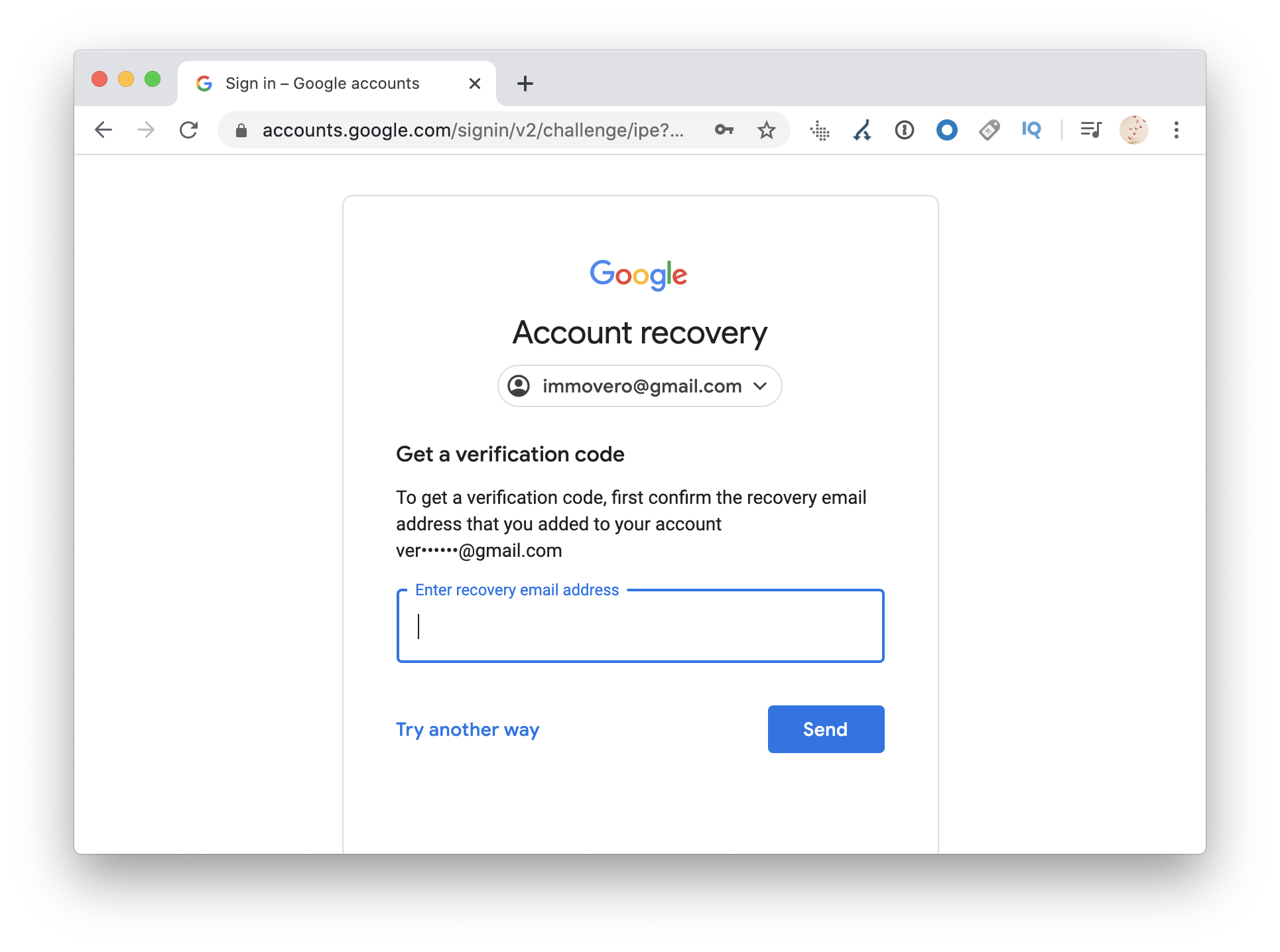


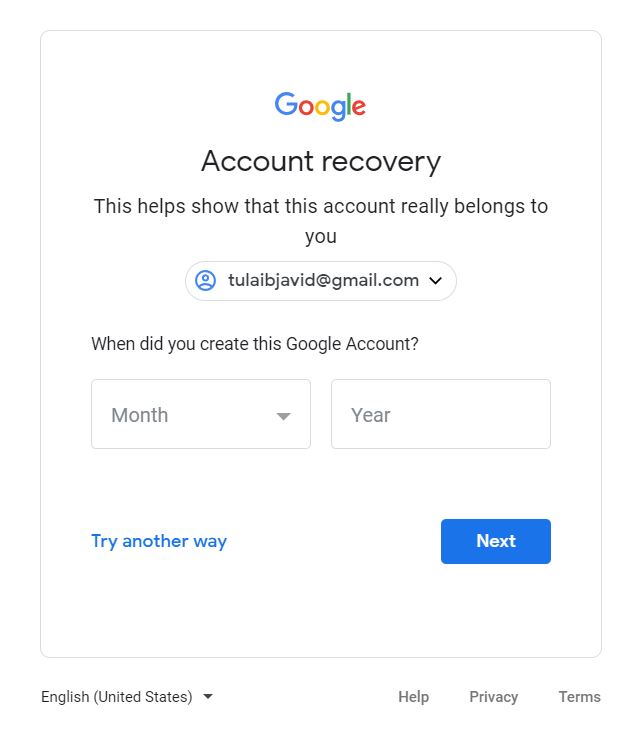
 запись на Samsung).
запись на Samsung). 

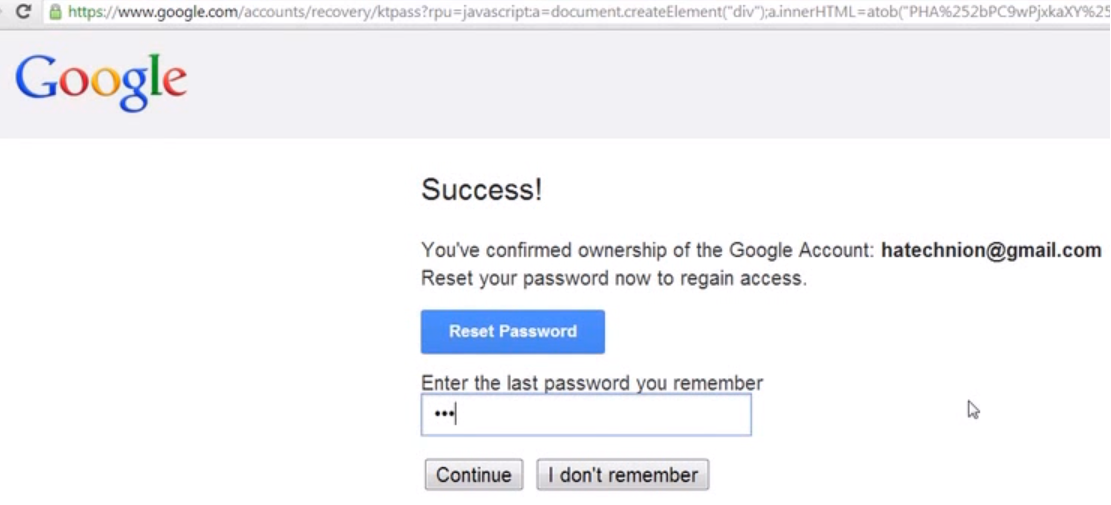
 меню) и «Показывать подсказки»
меню) и «Показывать подсказки»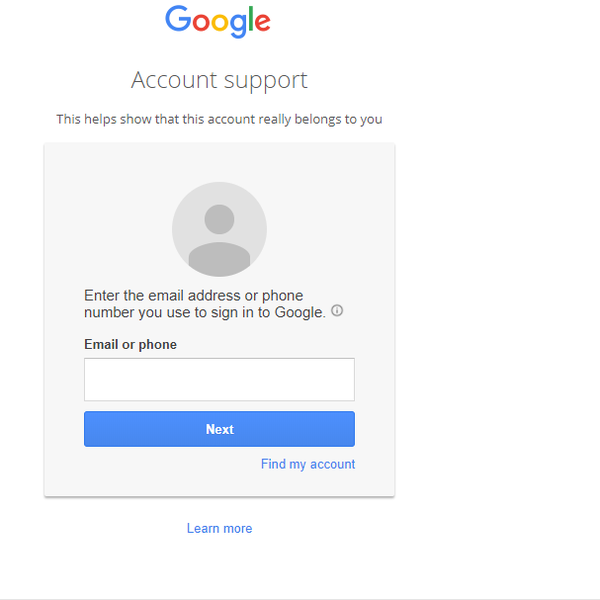
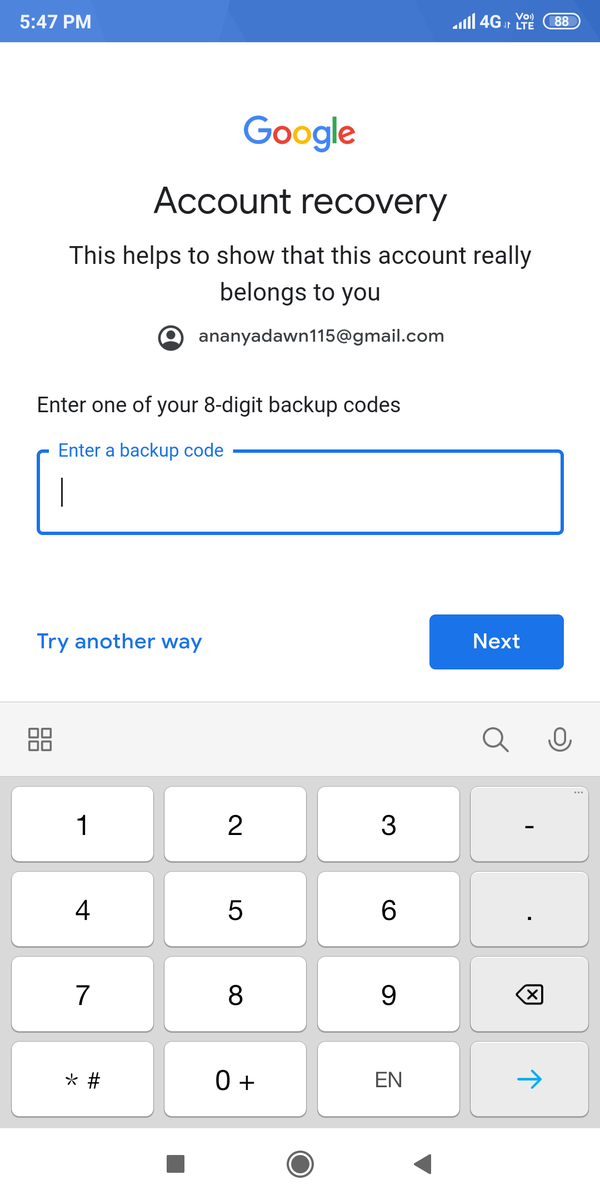
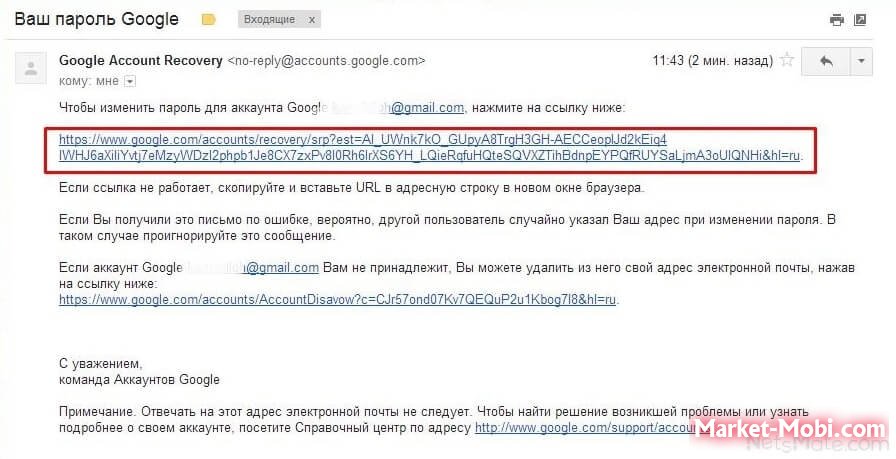
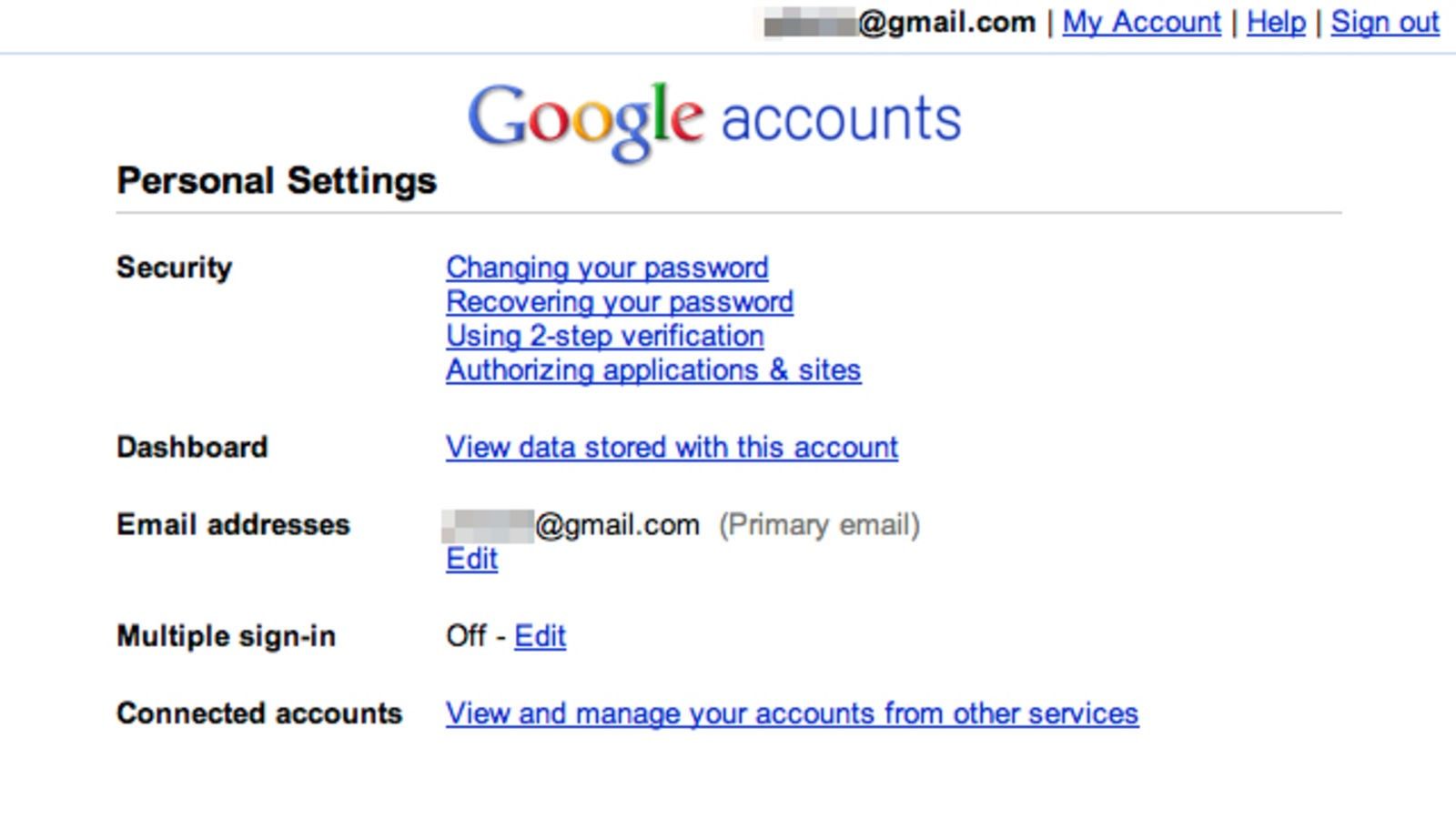
 google.com/sighin/recovery
google.com/sighin/recovery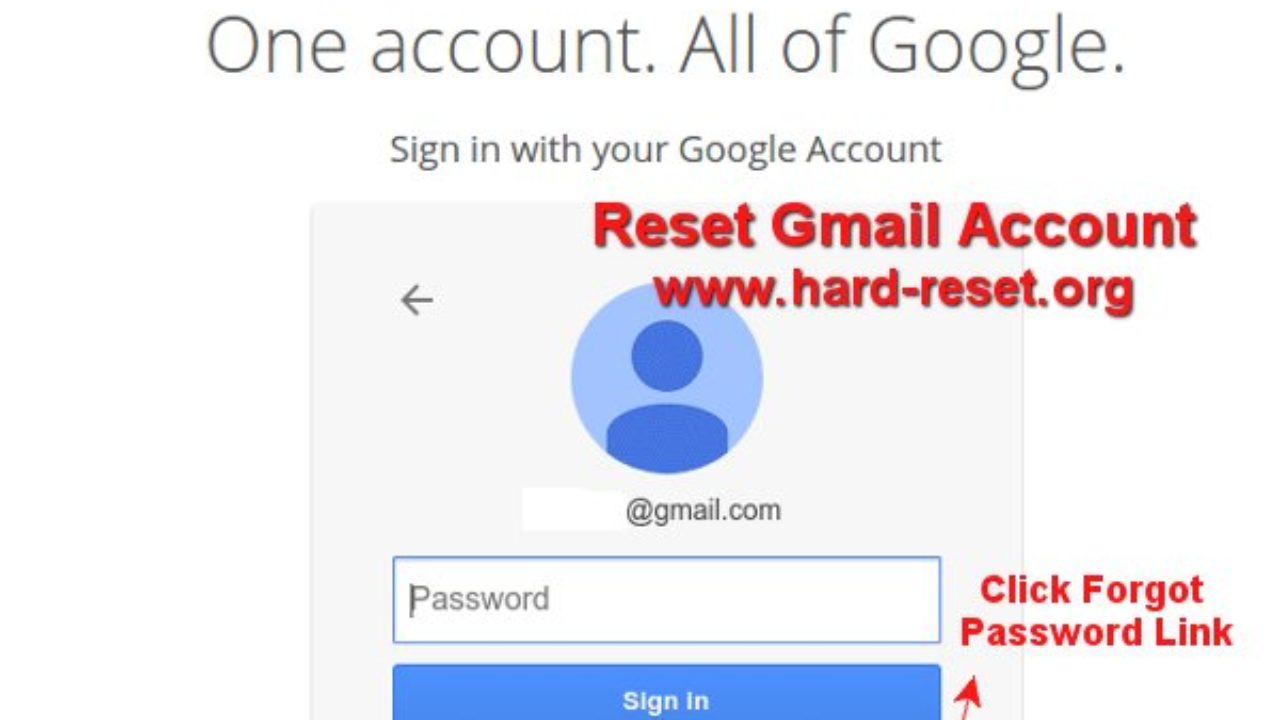
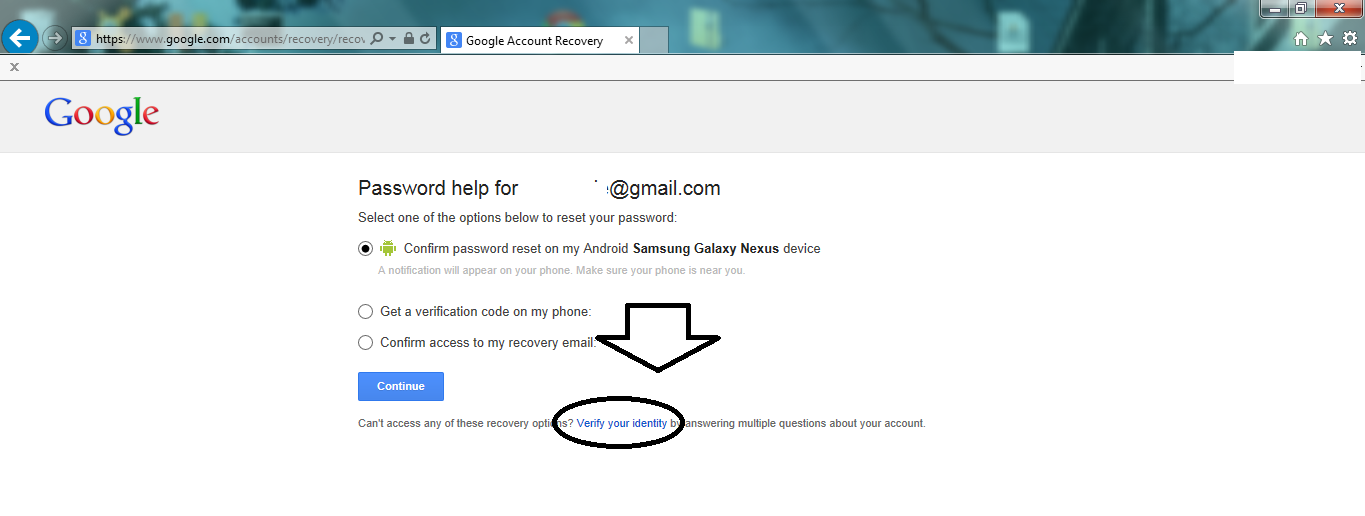

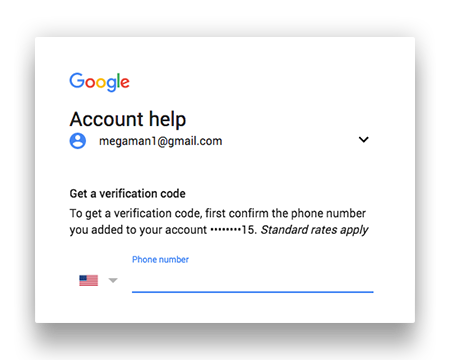
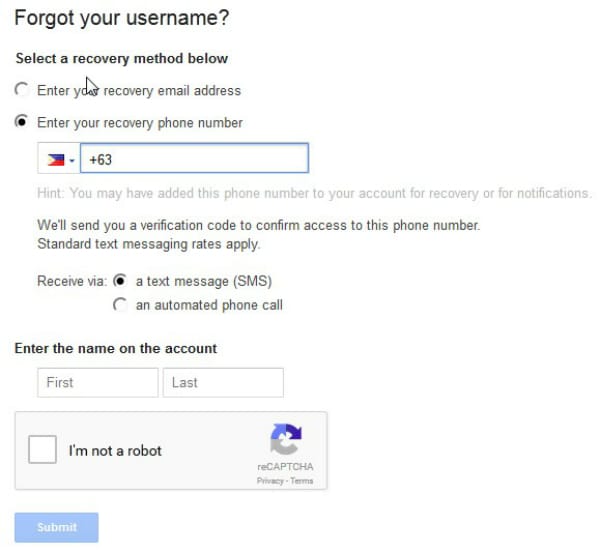
Добавить комментарий